Что лучше vga или dvi для игр: Страница не найдена — RG-Gaming — сайт о современных онлайн играх
что лучше для монитора, особенности и характеристики. DisplayPort или HDMI что лучше для игр
Сразу с самого начала статьи хочу сообщить о том, что нет тут лучших. На самом деле сравнивать DVI и HDMI нет смысла. Сейчас конечно очень много «умников» может полезть со словами типа: «Ты не понимаешь. HDMI — это HD. Это более современнее». Ну и т.д. Нет дорогие друзья. На самом деле DVI и HDMI нет смысла сравнить по той простой причине что они применяются (по крайней мере должны) в совершенно разных сферах. Если у вас в монитор можно подключить и DVI и HDMI, то это просто потому что производитель решил добавит для вас больше вариантов подключения.
Так же хотелось бы обратить внимание на самое главное!
Очень много народу считает, что HDMI лучше передаёт изображение нежели DVI. И так. Открою для вас страшную тайну. Ни тот, ни другой ни чем не отличается, потому что они оба используют одну и туже технологию передачи цифрового сигнала, название которой TMDS .
Как я уже сказал выше, что они (должны) применяться в разных сферах. DVI в ПК, а HDMI в мультимедии чуть ниже опишу причины. Разумеется вам ни кто не запрещает использовать HDMI для подключения своего монитора. На мой взгляд это даже более практичней, так как сам по себе HDMI кабель тоньше и меньше огромного DVI. В тот момент как второй огромный и массивный, который способен обеспечить отличную защиту от разрывов, перегибов и остального в этом духе.
HDMI кабель
DVI кабель
И кстати. Для тех кто ещё сомневается в том, что качество изображения передаётся одинаковое, вот вам фото кабеля DVI-HDMI , который просто кабель и явно ничего не меняет при передаче. Стало быть что DVI, что HDMI работают на одних и тех же сигналах и с одним и тем же качеством. (Фото взято с одного из интернет магазина)
Отличия DVI и HDMI
И так, давайте же теперь разберём какая же разница всё же есть между этими двумя типами кабелей.
- Пожалуй самым первым пунктом должно быть то, что в DVI не может передаваться звук. В HDMI же имеется 8-ми канальная звуковая передача. Лично у меня к ПК по HDMI подключён телевизор и я ещё давно заметил, что звук действительно передаётся. Но так же на это должна быть способна ваша видеокарта. Если у вашего оборудования такой возможности нет, то и передать вы ничего не сможете.
Отсутствие звука в DVI можно объяснить следующим: А зачем? По DVI подключается либо профессиональное оборудование либо мониторы. Для чего там передача звука? В тот момент как HDMI зачастую используется именно в мультимедии (приставки, домашние кинотеатры и.т.д.), там данное свойство просто необходимо. - В последних версиях HDMI имеется Ethernet канал, для передачи «ваших интернетов» со скоростью 100МБит. DVI такой возможностью не обладает. Но так же как и со звуком не думаю, что это можно отнести к разнице технологий, так как просто в HDMI кабель умудрились запихать больше контактов для передачи всяких плюшек и более ничего.

- За счёт своих плюшек, а так же за счёт того, что HDMI разрабатывался как для мультимедии, то в нём нашлось место только для одного цифрового канала видео передачи. В тот момент как DVI имеет 1 цифровой и аж 2 аналоговых. Т.е. DVI может с лёгкостью заменить VGA, если это требует то или иное оборудование. Этот факт говорит о том, что DVI используется более в профессиональных сферах, нежели HDMI, который используется в основном в домашних условиях.
- Теперь давайте обратим внимание на HDCP (защита широкополосного цифрового содержимого) . Не спорою, что многие даже не слышали об этом. Я прикрепил ссылку на википедию, чтобы при желании вы смогли ознакомиться. В двух словах это защита лицензионного видео контента от копирования. Если оборудование не умеет работать с HDCP, то вы не сможете посмотреть большинство лицензионных фильмов и т.д. с Blu-ray. HDMI такой функцией просто обязан обладать и обладает. Какой смысл тогда использовать его в домашних кинотеатрах. Тут проблем нет.
 Но вот DVI не умеет работать с HDCP. В DVI такая возможность даже не закладывалась изначально, ибо только в России человек будет смотреть фильм, купив новый лицензионный диск и смотреть с 4К разрешением и объёмным звуком на своём мониторе, загибающегося ПК. Так что если вы дошли до такого состояния, то DVI вам не поможет. Если другого кабеля или разъёма у вас нет, то убедитесь в том, что данной технологией обладают ваши видеокарта и монитор.
Но вот DVI не умеет работать с HDCP. В DVI такая возможность даже не закладывалась изначально, ибо только в России человек будет смотреть фильм, купив новый лицензионный диск и смотреть с 4К разрешением и объёмным звуком на своём мониторе, загибающегося ПК. Так что если вы дошли до такого состояния, то DVI вам не поможет. Если другого кабеля или разъёма у вас нет, то убедитесь в том, что данной технологией обладают ваши видеокарта и монитор.
Итог
Подведём итоги. Разницы в качестве изображения между HDMI и DVI нет ни какой. HDMI умеет работать с HDCP, передавать звук и имеет Ethernet канал, но это просто по тому что в момент разработки проложили на пару проводков больше. При желании, тоже самое можно сделать и с DVI. Но зачем. Ибо звук на обычный монитор нет смысла выводить, да и соединение с интернетом ему не нужно.
Так же DVI широко применяется именно в профессиональных сферах из-за своей обширности видеоканалов, в тот момент как HDMI имеет только один цифровой канал и может применяться, в большинстве своём, в домашних условиях.
Так что нет на самом деле смысла спорить какой кабель использовать при подключении обычного 17 дюймового монитора к своему офисному системному блоку, так как всё равно Word или Excel будет отображаться одинаково.
Производители зачастую комплектуют видеокарты, телевизоры и мониторы несколькими разными разъемами. Чаще всего можно встретить HDMI и DVI. Конечно, другие разъемы тоже встречаются, однако далеко не всегда ими оснащены оба устройства. Например, аналоговый VGA устарел, и производители видеокарт больше его не используют, что автоматически снимает вопрос о применении. Рассмотрим чаще всего встречающиеся разъемы и разберем, что лучше, DVI или HDMI.
Характеристики DVI
Разъемы DVI являются одними из самых популярных и часто встречающихся. Несмотря на то что разработан он был достаточно давно, своей популярностью разъем обязан развитию современных технологий. Так, это вид разъема может похвастаться работой с высокой частотой обновления кадров, в отличие от других входов.
Прежде чем ответить на вопрос, что лучше — DVI или HDMI, рассмотрим, что собой представляет первый. Отметим, что существует несколько видов DVI. Каждый имеет свои особенности, поэтому они не всегда совместимы друг с другом. По этой причине необходимо точно знать, какой именно DVI используется в вашем устройстве.
Типы DVI
- DVI-A — пожалуй, самый простой и старый вариант. Буква A здесь означает, что данный разъем рассчитан только на аналоговый сигнал. Фактически это аналог устаревшего VGA.
- DVI-I single link. Этот вариант объединяет в себе сразу два сигнала, аналоговый и цифровой. Какой из них будет использован, зависит от устройства и типа подключения. Отметим, что данный вариант полностью совместим с VGA, хоть и потребуется небольшой переходник.
- DVI-I dual link. Отличается от предыдущего тем, что способен передавать аналоговый сигнал и сразу два цифровых. Это позволяет увеличить максимально допустимое разрешение.
- DVI-D single link.
 Этот вариант оснащен только одним цифровым каналом, что ограничивает его возможности. Так, он способен передавать только изображение с разрешением до FullHD, а максимальная частота составляет всего 60 Герц. Вход можно считать устаревшим.
Этот вариант оснащен только одним цифровым каналом, что ограничивает его возможности. Так, он способен передавать только изображение с разрешением до FullHD, а максимальная частота составляет всего 60 Герц. Вход можно считать устаревшим. - DVI-D dual link. Это самый совершенный и современный тип данного разъема. Он имеет сразу два цифровых канала, что позволяет работать с максимальным разрешением 2K. Разъем прекрасно совмещается с мониторами с частотой обновления 144 Герц. Поддерживает 3D-изображение. Также есть поддержка функции от Nvidia G-sync, что особенно оценят геймеры.
Не все форматы совместимы между собой, и это стоит учитывать. Сам разъем имеет довольно крупные габариты, из-за чего оснащен дополнительным креплением. Отметим, что длина кабеля ограничена и обычно не превышает 10 метров.
Характеристики HDMI
Продолжим разбирать, что лучше, DVI или HDMI. Последний имеет меньшие размеры и 3 форм-фактора. Это стандартный для подключения мониторов и телевизоров к компьютеру разъем. А вот два других, а именно mini и micro, имеют гораздо меньшие размеры и применяются для подключения мобильных устройств, которые не обладают достаточным местом для установки полноценного HDMI.
А вот два других, а именно mini и micro, имеют гораздо меньшие размеры и применяются для подключения мобильных устройств, которые не обладают достаточным местом для установки полноценного HDMI.
Существует несколько ревизий HDMI, и сам разъем постоянно развивается. В этом оба типа схожи. Это усложняет ответ на вопрос, что лучше, DVI или HDMI.
Последние версии могут поддерживать разрешение вплоть до 10К, а частота обновления кадров составляет 60 Герц. А вот с 3D-изображениями работает на частоте в 120 Герц.
Необходимо отметить, что кабель HDMI передает звук в 8-канальном режиме, что устраняет необходимость в дополнительных проводах. Это особенно полезно в случае с телевизором со встроенными динамиками. Поддерживает функцию от AMD FreeSync, ориентированную на геймеров. Добавим, что максимальная длина кабеля больше, чем у DVI. Продаются модели длиной до 30 метров.
Чем схожи DVI и HDMI
Чтобы решить, что лучше для монитора, DVI или HDMI, рассмотрим их общие черты:
- Оба разъема достаточно распространены.

- Оба современные и развиваются.
- Способны передавать качественный цифровой сигнал в высоком разрешении.
- Поддерживают передачу 3D-изображений с частотой обновлений 120 Герц.
- Качество сигнала не имеет отличий.
- Благодаря использованию одной технологии цифровой передачи данных, оба разъема между собой совместимы, нужен только переходник.
Данный список приведен для сравнения HDMI с разъемом DVI-D dual link, так как другие версии заметно уступают и не способны конкурировать на равных.
Различия
Ответить на вопрос, как лучше подключить монитор, DVI или HDMI, помогут ответить именно различия между двумя разъемами:
- HDMI версии 1.4 позволяет передавать изображение в максимальном разрешении 10К, чем не может похвастаться DVI-D, способный передать изображение в разрешении 2К.
- Частота обновлений у HDMI составляет 60 Герц. Другими словами, это количество кадров, которое он может выдать. А вот DVI-D способен поддерживать гораздо большую частоту обновлений.

- Разъем HDMI оснащен каналом для аудио, что позволяет уменьшить количество проводов при подключении телевизора. А в версии 1.4 еще присутствует Ethernet. Таким образом, используя всего один кабель, вы передадите изображение, звук и подключите телевизор к интернету.
- HDMI обязательно оснащается HDCP. Это защита от незаконного копирования. Она определяет, сможете ли вы посмотреть на лицензионном Blue-Ray-проигрывателе пиратские фильмы.
- Кабель HDMI гораздо длиннее, чем DVI.
Сходства также указываются для HDMI и DVI-D с двумя цифровыми каналами
Какой разъем лучше, DVI или HDMI?
Оба разъема имеют много общего. Достоинства делают их желательными для подключения монитора, телевизора или проектора к компьютеру. А отличия не являются недостатками, а скорее, особенностями той или иной системы. Однако на основе последних можно выделить области, для которых лучше подойдет каждый разъем.
Что лучше, монитор через DVI или HDMI? Ответ будет зависеть от того, какие цели преобладают у пользователя. Также учитываются характеристики монитора.
Также учитываются характеристики монитора.
Так, если это обычная модель с разрешением FullHD (наиболее распространенный вариант), разницы между разъемами не будет. Та же ситуация и в том случае, когда монитор способен воспроизводить в 3D-формате. Даже при разрешении 2К оба разъема покажут одинаковый результат.
Для каких задач выбирать каждый из разъемов?
DVI-D проявит свои лучшие стороны при использовании на профессиональном оборудовании и игровых мониторах, особенно если их частота обновления картинки больше 60 Герц. Например, игровые модели на 144 Герц надо запускать именно через DVI-D dual link. Только он позволит получить все преимущества от столь высокой частоты. Не забываем о G-sync, что неоценимо для геймеров.
Какой кабель лучше, HDMI или DVI, для мультимедийной системы? А вот тут выигрывает именно HDMI. Он поддерживает максимальное разрешение 10К, чем не может похвастаться второй разъем. Способен передавать 8-канальный звук, устраняя необходимость в дополнительных проводах. А новые версии имеют даже Ethernet. Такая многофункциональность, а также то, что кабель может быть значительно длиннее, чем DVI, делают его идеальным решением для мультимедийных систем.
А новые версии имеют даже Ethernet. Такая многофункциональность, а также то, что кабель может быть значительно длиннее, чем DVI, делают его идеальным решением для мультимедийных систем.
Также отметим, что именно HDMI подходит для мобильных гаджетов. Наличие двух дополнительных форм-факторов позволяет работать даже с телефонами. Конечно, существует уменьшенная версия DVI для компактных ноутбуков от Apple, но это, скорее, исключение.
Что лучше для монитора компьютера? Использование DVI кабеля или HDMI? В отличии от споров между здесь выбор лежит на поверхности. По сути, это тоже самое, что сравнивать колесо и…колесо. Ибо неважно.
Что лучше: HDMI или DVI?
Открывали Википедию? Всемирная библиотека так же даёт ответ на наш вопрос. Процитирую его своими словами:
Различие между DVI и HDMI всего два:
1) HDMI более компактен
2) Имеет поддержку передачи многоканальных цифровых аудиосигналов.
На практике различий чуть больше.
Например, DVI не поддерживает передачу звука, т. е. придется юзать отдельный кабель. А hdmi — напротив, может воспроизводить 8-канальное аудио.
е. придется юзать отдельный кабель. А hdmi — напротив, может воспроизводить 8-канальное аудио.
Кстати, некоторые псевдо спецы утверждают, что на DVI не выйдет воспроизвести видео блюрей качества. ЧТо же, это заблуждение. Относится к Single-link DVI, а это немного из другой оперы. Всё будет воспроизводиться, не беспокойтесь.
Что касается качества изображения, то картинка будет о-ди-на-ко-вой как на dvi, так и на hdmi
P.S.
Если кто божится, утверждая обратное, то всё дело, в этом я уверена, в неисправном кабеле. Если он где то поврежден, картинка может стать хуже.
Отсутствие совместимости.
Некоторые устройства оснащены лишь одним портом.
Но это не беда, т.к. в компьютерных магазинах 100% найдется переходник.
Надеюсь, ответила на ваш вопрос, а что используете вы? Отпишитесь в комментах, буду рада почитать)
Как вы думаете, от чего зависит качество и плавность передаваемой на мониторе картинки? Оказывается, не только от мощности ПК и качества дисплея. Зависит также от типа разъема. Рассмотрим, что лучше VGA или HDMI.
Зависит также от типа разъема. Рассмотрим, что лучше VGA или HDMI.
Сравним подключения
Видео разъемы делятся на:
- Аналоговые;
- Цифровые.
Рассмотрим подробнее эти видео интерфейсы.
VGA или HDMI, что использовать для монитора
VGA — пятнадцати-контактный разъем, использующий аналоговый сигнал чтобы передавать цифровую информацию. Передает сигнал построчно. От изменения напряжения зависит яркость картинки на .
Сегодня этот тип подключения устарел. Современные мониторы им не оснащаются.
HDMI
Работает с разрешениями 4К (примерно 4000 пикселей по горизонтали), 8К, 10К. При его использовании картинка отображается плавно.
Кабель второй версии воспроизводит видео поток разрешения 10240х4320 точек, при ста двадцати кадрах в секунду. DVI или это сделать не могут.
VGA или HDMI — какой использовать
Рассмотрим основные отличия видео интерфейсов, чтобы определиться как соединить монитор с ПК.
Как передается аудио сигнал
Современные мониторы оснащаются встроенными динамиками. Поэтому нет необходимости покупать дополнительно . Звук вы услышите при использовании HDMI-кабеля.
Поэтому нет необходимости покупать дополнительно . Звук вы услышите при использовании HDMI-кабеля.
Качество изображения
HDMI отображает картинку качественнее. Графические адаптеры на ПК более адаптированные для работы с этим интерфейсом. При соединении по VGA на преобразование сигнала уходит больше времени. Это приводит к потерям. Кроме конвертирования на VGA кабель влияют внешние помехи от радиоволн. Например, от микроволновки.
Коррекция
Используя HDMI, при включении ПК изображение корректируется в автоматическом режиме. Пользователю придется настроить цветность и яркость. Аналоговый сигнал автоматически не настраивается. Это вызывает сложности у новичков.
Совместимость
Производители отказываются от VGA, в пользу современным стандартам. Если у вас используется старый монитор или видеокарта, для подключения используйте переходники.
Конвертер VGA HDMI
HDMI в отличие от аналогового VGA в потоке кроме видео передает звук. Поэтому конвертер должен быть оснащен звуковым выходом.
У конвертера должен быть аудио-вход и питание, потому что из аналогового должен получиться цифровой сигнал.
Конвертер не покажет хорошее качество картинки. Особенно если подключаемое устройство поддерживает большие разрешения. Например, 4К.
Что лучше — VGA DVI HDMI
Рассмотрим еще один цифровой разъем — DVI.
Работает с видео разрешения 2560 x 1600 пикселей при частоте обновления шестьдесят герц. DVI передает сигнал изображения. Сигнал звука передать не сможет.
Если сравнить HDMI и DVI, у последнего интерфейс громоздкий. HDMI из-за компактности популярен в мобильной технике. Пропускная способность в три раза выше чем у DVI. С VGA не сравниваем, так как у него передается только аналоговый сигнал, который изначально хуже цифрового.
Подключение монитора
Кабель VGA на монитор предает сигнал. Как от антенны. Его качество зависит от длины. Чем он больше — тем хуже будет картинка. Через HDMI можно подключить любые устройства. Главная особенность — универсальность.
Главная особенность — универсальность.
HDMI VGA или DisplayPort — что использовать
У DisplayPort (DP) двадцать контактов. На один больше чем HDMI. Существующих типов разъемов меньше чем у HDMI. Используется при работе с цифровой техникой.
Существует два типа разъема:
Кабели для DP
Существует один тип кабеля. При передачи видео, качество не теряется. Иногда возможны проблемы со звуком. Разработчики не предусмотрели поддержку интернет-решений.
Передавая видео и аудио по одному кабелю — выберите HDMI. Для DP нужно дополнительно докупать звуковую гарнитуру.
DisplayPort или HDMI что лучше для игр
HDMI не работает с многопоточным режимом передачи данных. Они выводится только на один монитор. В большинстве случаев этого достаточно. Для геймеров или людей, занимающихся монтажом видео этого мало. У DP вывод картинка выводится на два и более монитора.
Вывод
Простому пользователю для решения повседневных задач подойдет HDMI. Геймерам или людям работающих с графикой рекомендую обратить внимание на DP или приобретите ПК с двумя разъемами: DP и HDMI. Стандарты VGA и DVI устарели. Не используйте их.
Геймерам или людям работающих с графикой рекомендую обратить внимание на DP или приобретите ПК с двумя разъемами: DP и HDMI. Стандарты VGA и DVI устарели. Не используйте их.
Подключение монитора к другим устройствам осуществляется с помощью различных интерфейсов, которых в настоящее время предостаточно. В зависимости от технологического решения варианты подключения бывают двух типов — аналоговые и цифровые. Последние представлены двумя основными интерфейсами — DVI D или HDMI. Что лучше и в чем, собственно, заключается различие между указанными технологиями? В пользу какого разъема стоит сделать выбор? Далее будет подробнее рассмотрено, чем лучше HDMI чем DVI.
Требования современной техники
Чтобы определить, какой разъем лучше — DVI или HDMI, стоит разобраться, почему рассматривать необходимо лишь указанные два разъема, ведь существуют и другие интерфейсы, например, DisplayPort или VGA. Во-первых, DisplayPort используется преимущественно для подключения монитора к компьютеру, обеспечивая соединение между несколькими экранами, но для формата HD такой интерфейс определенно не подходит. VGA и вовсе на сегодняшний момент считается уже устаревшим решением, от использования его в своей технике отказались многие ведущие компании. Кстати, именно благодаря VGA передавался
VGA и вовсе на сегодняшний момент считается уже устаревшим решением, от использования его в своей технике отказались многие ведущие компании. Кстати, именно благодаря VGA передавался
Но аналоговое вещание сегодня также отходит на задний план в связи с тем, что четко показывает большинство недостатков изображения. Устройство сначала преобразовывает в аналоговый, а потом наоборот. Лишние преобразования картинки приводит к тому, что на экране появляются помехи — частой проблемой становятся раздваивания, копии объектов, кнопок или текста. Особенно ярко данные недостатки заметны на первых современных жидкокристаллических мониторах, которые поддерживали лишь подключение VGA.
Что касается разъемов, сейчас большинство производителей размещают на задних панелях техники порты под оба цифровых кабеля. Но, как правило, это только усложняет задачу, когда нужно решить, какой кабель лучше — HDMI или DVI.
Общие черты интерфейсов
И HDMI, и DVI передают видеосигнал с помощью одной и той же технологии, которая носит название TMDS. Необходимая информация в этом случае кодируется таким образом, чтобы получить наиболее гармоничную последовательность бит. Благодаря последнему достигается высокий уровень частот и, как следствие, более качественное изображение.
Необходимая информация в этом случае кодируется таким образом, чтобы получить наиболее гармоничную последовательность бит. Благодаря последнему достигается высокий уровень частот и, как следствие, более качественное изображение.
Кроме того, как для одного, так и для другого порта применяется только один шнур (несмотря на то, что HDMI является одноканальным, а вот DVI — многоканальное решение, что будет рассмотрено ниже). Это возможно благодаря применению особых переходников.
Отличительные особенности
Многие пользователи персональных компьютеров делают выбор именно в пользу Почему это так — чем лучше HDMI? Чем DVI не может похвастаться? Выделяют два основных различия:
- Кабель HDMI может передавать не только видео, но и звуковой сигнал. Это обеспечивает высокое качество не только звука, но и картинки. Большая часть моделей DVI такой функцией не обладают, хотя, конечно же, есть исключения из правил.
- представляет собой одноканальный шнур, но скорость передачи данных достигает ста мегабит в секунду.
 А вот продукция фирмы-конкурента отличается несколькими каналами, один из которых передает аналоговый сигнал. Для устройств, работающих от такого сигнала, шнур DVI — просто находка. Таким образом, компания идет в ногу со временем, но и не игнорирует потребности владельцев техники, которая не может похвастаться инновационной «начинкой».
А вот продукция фирмы-конкурента отличается несколькими каналами, один из которых передает аналоговый сигнал. Для устройств, работающих от такого сигнала, шнур DVI — просто находка. Таким образом, компания идет в ногу со временем, но и не игнорирует потребности владельцев техники, которая не может похвастаться инновационной «начинкой».
Чтобы определиться, чем лучше HDMI чем DVI, нужно понимать, что качество изображения в большей степени зависит от устройства, которое необходимо подключить. На картинку, появляющуюся на экране, влияет уровень сигнала. А вот стабильность и качество передачи изображения уже обеспечивается кабелем.
Но не стоит пытаться подключить один шнур на место другого, для этого существуют специальные переходники. В противном случае можно просто лишиться звукового сопровождения. Оба интерфейса хоть и работают с помощью одной технологии, но различия дают о себе знать.
High-Definition Multimedia Interface
В чем лучше HDMI чем DVI, так это в том, что именно High-Definition Multimedia Interface используется многими компаниями, которые выпускают технику. Он является настолько распространенным интерфейсом, что с помощью hdmi можно подключать не только телевизоры и мониторы к компьютерам, но еще и ноутбуки, планшеты и смартфоны, игровые консоли и плееры.
Он является настолько распространенным интерфейсом, что с помощью hdmi можно подключать не только телевизоры и мониторы к компьютерам, но еще и ноутбуки, планшеты и смартфоны, игровые консоли и плееры.
Кабель, состоящий всего из одного канала, все равно отличается широкоформатностью, позволяя из различных мультимедийных устройств образовывать целую систему. Последнее в некоторых случаях особенно необходимо.
Новые версии кабеля обладают прекрасной совместимостью и с легкостью заменяют предыдущие модели. HDMI имеет хорошую пропускную способность, что важно для геймеров или просто тех пользователей, которые любят высокие скорости и улучшенный звук. В то же время HDMI является полностью инновационным, поддерживает только цифровой формат. То есть любые старые модели техники с помощью него не подключить.
Digital Visual Interface
DVI-интерфейс имеет три разновидности, которые поддерживают различные режимы — цифровой, аналоговый и аналогово-цифровой. Картинку, имеющую высокое расширение, этот кабель может передавать на расстояние не более пяти метров. Передача сигнала может осуществляться в двух режимах. Первый — single link (одиночный режим), второй — dual link (двойной режим). Последний обеспечивает работу на высоких частотах. Так, при некачественной картинке при использовании одиночного режима именно dual link исправит положение.
Передача сигнала может осуществляться в двух режимах. Первый — single link (одиночный режим), второй — dual link (двойной режим). Последний обеспечивает работу на высоких частотах. Так, при некачественной картинке при использовании одиночного режима именно dual link исправит положение.
Конкурентное преимущество
HDMI в любом случае является более интеллектуальным интерфейсом. Разработчики следят за тенденциями и идут в ногу со временем. Большинство моделей современной техники в данный момент и в ближайшем будущем определенно будут использовать именно этот тип кабеля.
HDMI или DVI для компьютера, что лучше выбрать? В этом случае можно использовать как один, так и другой интерфейс. Окончательный выбор зависит от назначения. Если важен качественный звук, то лучше использовать первый разъем, при отсутствии этой необходимости, DVI также подойдет для коннекта. Этот тип интерфейса особенно хорош тем, что его разработчики хоть и развивают технологи, но и не забывают и о тех, кто использует старые устройства.![]() Ведь еще довольно много пользователей имеют компьютеры и телевизоры, которые уже «не в тренде». Именно в этом случае остановиться лучше на DVI.
Ведь еще довольно много пользователей имеют компьютеры и телевизоры, которые уже «не в тренде». Именно в этом случае остановиться лучше на DVI.
VGA, DVI, HDMI, DisplayPort что лучше использовать? | Железные новости
VGA
VGA — самый устаревший разъем, который часто встречается в устаревшем оборудавании. Вся проблема в том, что этот кабель использует аналоговый сигнал. И так как VGA использует аналоговый сигнал, то качество изображения прямо зависит от толщины и длины кабеля. Чем больше длина и толщина — тем хуже качество изображения. Сам заметил различия в качестве на практике после покупки видеокарты, где в комплекте был HDMI, которым я и заменил VGA.
Технические характеристики VGA: Максимальное разрешение 2048×1536 px при 85hz
Казалось бы, разрешение довольно неплохое, но дело в том, что качество изображения будет не четким, не насыщенным и не таким чистым, если сравнить с цифровым сигналом.
DVI
DVI превосходит VGA, но в наше время его тоже можно считать не много устаревшим. DVI — передает цифровой сигнал, но самое главное, что у данного разъема огромная совместимость.
DVI — передает цифровой сигнал, но самое главное, что у данного разъема огромная совместимость.
DVI-D (Single Link)
У DVI-D имееются контакты для совместимости с HDMI
DVI-I (Single Link)
В тоже время у DVI-I тоже есть дополнительные контакты, благодаря которым, при помощи переходника можно подключить не только HDMI , но и VGA.
Технические характеристики DVI (Single Link): Максимальное разрешение 1920×1200 px при 60 hz
Так же есть DVI-D (Dual Link) и DVI-I (Dual Link)
DVI-I (Dual Link)DVI-D (Dual Link)
Благодаря большему кол-ву контактов максимальное разрешине возростает до 2560×1600 px при 60 hz.
HDMI 2.0
Наверное самый распространенный формат подключения — это HDMI.
У HDMI множество плюсов , если не обращать внимания на отсутствие фиксирующего механизма, то и минусов практически нет. Всем понятно , что HDMI — это цифровой сигнал, но еще у HDMI 2.0 есть и другие свойства, такие как: передача многоканального звука, большая глубина цветов, поддержка большого кол-ва видео форматов, поддержка разрешения 4k при 60hz , FullHD при 120hz, поддержка пропорции 21:9.
Лично для меня HDMI 2.0 — хороший вариант для подключения, по сравнению с разъемами, которые указаны выше.
DisplayPort 1.4
DisplayPort — считается лучшим вариантом подключения. Сильные отличия от HDMI не заметны, но они есть.
Максимальное разрешение 7680 × 4320 (8k) при частоте обновления 60 hz, 3840 × 2160 (4k) при частоте обновления 120 hz, увеличенной глубиной цвета, передача многоканального звука, поддержка пропорции 21:9, фиксирующий механизм и тд. Сигнал так же цифровой.
Итог:
Лучшим выбором для подключения на данный момент является — DisplayPort 1.4 и HDMI 2.0
Если у Вас имеется разъем DisplayPort 1.4, то смело подключайтесь через него, если же разъем отсутвует, то подключайтесь через HDMI 2.0, но спускаться до DVI не советую, хотя при отсутвии вариантов других подключений кроме DVI — используйте его. Самым худшим решением будет — подключение через VGA, ведь кабель совсем устаревший, и в сегодняшних реалиях он постепенно становится бесполезен.
Разница между видео портами VGA, DVI, HDMI и DisplayPort
Содержание:
- 1 История появления и особенности HDMI кабеля 1.1 Виды HDMI
- 1.2 Сферы применения
- 1.3 Количество подключаемых устройств
- 2.1 Особенности применения
С появлением форматов изображения 4K или Ultra HD для ПК и ТВ потребовалась разработка новых кабелей, передающих высокое качество. Получить его можно при помощи современных вариантов Displayport или HDMI. Они применяются для передачи цифрового телевидения, видео с высоким разрешением и высококачественного звука. До их появления каждый тип сигнала передавался по отдельному проводу через разъемы серии «тюльпаны».
Они применяются для передачи цифрового телевидения, видео с высоким разрешением и высококачественного звука. До их появления каждый тип сигнала передавался по отдельному проводу через разъемы серии «тюльпаны».
Разберемся, что лучше: Displayport или HDMI? В чем их основные различия, сферы применения. Что лучше подходит для игр или видеофайлов.
История появления и особенности HDMI кабеля
HDMI – кабель для трансляции цифрового изображения и звука. Он был разработан 6 крупными компаниями: Hitachi, Panasonic, Philips, Silicon Image, Сони и Тосшиба. Современную кабельную продукцию сертифицирует компания HDMI Licensing.
Благодаря разработке интерфейса HDMI удалось уйти от громоздких многоканальных проводов серии «тюльпан». Подключать приборы стало проще. Больше не требуется разбираться, какой вход для какого кабеля нужен.
Через интерфейс HDMI можно просматривать видео в цифровом формате HDTV, HD-телевидение, и фильмы с разрешением Full HD.
Виды HDMI
Стандартный кабель HDMI транслирует одновременно цифровой звук и сигнал. Благодаря высокой пропускной способности протокола можно обойтись без сжатия данных. За счет этого сохраняется высокое качество, превосходящее подключение через USB-порт.
Благодаря высокой пропускной способности протокола можно обойтись без сжатия данных. За счет этого сохраняется высокое качество, превосходящее подключение через USB-порт.
Существует 4 вида данного протокола подключения. И возможно, скоро появится пятый вариант для сертификации 2.1. К основным действующим типам протоколов HDMI относят:
- Standard Cable. Передает видео с предельным разрешением в 720 и 1080р. Предназначен для любого типа домашней бытовой техники с не высокими требованиями по параметрам. Например, для подключения DVD плеера, спутникового ТВ, плазменной или ЖК панели.
- Standard Cable with Ethernet. Идентичный первому вариант, но поддерживающий двунаправленный канал передачи сведений Ethernet HDMI (интернет) со скоростью до 100 Мбит в секунду. С его помощью можно получать высокоскоростное подключение к сети и раздавать сведения другим подключенным приборам. Он полностью поддерживает технологию Audio Return Channel или звуковой реверсивный канал, что позволяет воспроизводит аудиофайлы без вспомогательных проводов.
 .
. - High Speed Cable более широкий вариант, чем два предыдущих. Он передает видео с полномасштабным разрешением 1080р и поддерживает новый протокол вещания 4К (4096 на 2160). Технология Audio Return Channel с Deep Color и 3D позволяет воспроизводить все форматы видео. Разработан данный кабель для подключения высококачественных устройств, серии Bluray и HDD-плееров. Однако, кабель Displayport лучше такого HDMI для игр, потому что частота обновления не выше 24 Гц.
- High Speed Cable with Ethernet поддерживает все перечисленные технологические решения, что и предыдущий третий тип. Но дополнительно обеспечивает подключение к Интернету со скоростью до 100 Мбит в секунду.
Важно! При покупке кабеля на нем должна быть маркировка. Она выполнена в виде небольшой наклейки. И именно эта этикетка позволяет убедиться, что вы приобретаете нужный кабель для подключения домашнего оборудования.
Все четыре перечисленных интерфейса поддерживают технологию ARC или реверсивный звуковой канал, позволяющий подключать цифровое телевидение без дополнительных проводов для трансляции звука. Длина кабеля зависит от материала изготовления: CAT 5 или 6 транслирует сигнал на расстояние до 50 м, коаксиальный – до 90 м, оптоволоконный – более 100 м.
Длина кабеля зависит от материала изготовления: CAT 5 или 6 транслирует сигнал на расстояние до 50 м, коаксиальный – до 90 м, оптоволоконный – более 100 м.
Сферы применения
Внешне HDMI кабель – провод с двумя прямоугольными разъемами по краям. Их размер зависит от типа интерфейса. Чаще всего сторона, которая подключается к ПК или ТВ больше, чем вход для цифровой приставки или DVD.
К основным сферам применения HDMI кабеля в отличие от дисплейного порта относят:
- Подключение цифрового телевидения через ресивер, спутниковую приставку.
- Подключение персонального компьютера, ноутбука к ТВ.
- Соединение монитора и системного блока.
- Присоединение игровой консоли, музыкального центра, домашнего кинотеатра к ТВ.
При наличии USB-переходника через HDMI интерфейс можно подключить смартфон или планшетное устройство к монитору ПК или телевизору.
Количество подключаемых устройств
Каждый HDMI проводник передает только один видеопоток, один аудио. Поэтому и подключить можно только одно устройство к другому. Это подходит для соединения цифровой приставки и ТВ. Но вот для игровых модулей, где применяется сразу несколько дисплеев, лучше выбрать дисплейный порт.
Поэтому и подключить можно только одно устройство к другому. Это подходит для соединения цифровой приставки и ТВ. Но вот для игровых модулей, где применяется сразу несколько дисплеев, лучше выбрать дисплейный порт.
Разработка и специфика дисплейного порта
Display port – новый стандарт видеоинтерфейса, администрируемый ассоциацией стандартов видеоэлектроники VESA. AV-интерфейс нового поколения создан для графических процессоров и дисплеев. Последняя версия протокола подключения – 1.4а.
Изначально этот кабель создавался исключительно для работы с персональным компьютером. Он обеспечивал высокую продуктивность и скорость передачи видео, звука, необходимую для большинства современных игр.
С развитием цифрового телевидения и смены стандартов изображения VGA, DVI, FPD-Link на 4K дисплейный порт стал применяться для подключения ТВ. Выходит, что Displayport это аналог HDMI, но с повышенной пропускной способностью и лучшим качеством передачи изображения и видео.
Особенности применения
Главное отличие Displayport от HDMI – возможность настраивать пропускную способность. Через такой интерфейс легко подключить несколько устройств параллельно, при этом качество передачи данных не упадет.
Применяют дисплей порт чаще всего в следующих случаях:
- Подключение компьютера к цифровому телевизору;
- Соединение ТВ и системы домашнего кинотеатра;
- Подключение к ПК до 4 мониторов одновременно.
Интерфейс дисплей порта позволяет поддерживать от 1 до 4 линий передачи информации с предельной скоростью на 1,62 или 2, 7 Гбит в секунду. Он отправляет и звук, и картинку. Обеспечивает двусторонний обмен данными, происходящий одновременно. Дополнительно он может оснащаться системой защиты от копирования, разработанной брендом Philips под названием DisplayPort Contene Protection.
Разновидности кабеля
Стандартный протокол дисплейного порта только один. Современная версия – 1.3. она обеспечивает достаточно мощности для передачи видео с разрешением до 3840х2160 пикселей и частотой обновления до 60 Гц.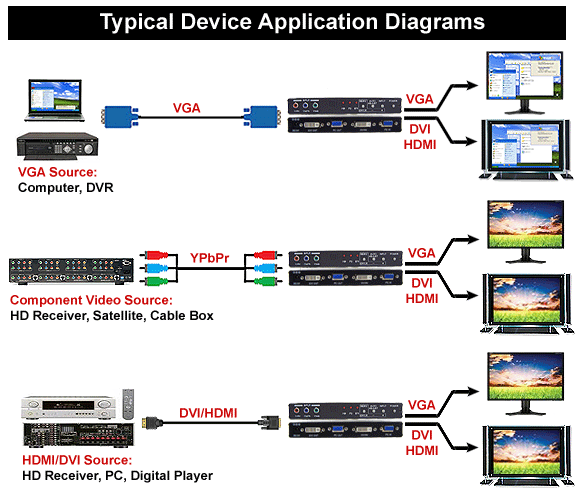 Кабель поддерживает все типы шифрования, включая 3D форматы видеофайлов.
Кабель поддерживает все типы шифрования, включая 3D форматы видеофайлов.
Дисплей кабель способен отправлять многоканальный цифровой звук. И служить проводником для интернета – передача данных по Ethernet. Он также поддерживает все виды технологии Audio Return Channel.
При этом display port может различаться по типу разъема. Так выделяют 3 версии интерфейсов подключения:
- Полноразмерный. Применяется для видеокарт и мониторов.
- Мини для подключения ноутбуков.
- Микро – для смартфонов и планшетов.
До выхода новой версии интерфейса было еще 4 формата, которые обладали пропускной способностью от 8,64 до 25,92 Гб/сек. И обновлялись со скоростью от 75 до 240 Гц. Разрешение современного протокола зависит от длины кабеля. Чтобы насладиться всеми красками Full HD лучше выбрать вариант до 3 м. Предельная длина дисплей порта – 15 метров.
Сколько мониторов можно подключить через display port
Без потери качества дисплей порт версии 1.3 может поддерживать до 4 мониторов одновременно. При этом сохраняется его технические параметры:
При этом сохраняется его технические параметры:
- Скорость обмена информации до 26 Гбит в сек;
- Полнофункциональная поддержка 8К разрешения;
- Работа с HDR10 и DSC 1.2;
- Предельная скорость смены кадров (частотность) – 240 Гц;
- Способность передачи видео в формате 3840х2160 пикселей.
Все это позволяет наслаждаться красками полнометражных фильмов, смотреть 3D кино и играть в самые скоростные компьютерные игры, требующие высоких параметров от видеокарт и процессоров.
Достоинства и недостатки дисплейного порта
В сравнении технических параметров HDMI vs Displayport выигрывает второй вариант. Благодаря пропускной способности, высокой скорости обновления и передачи данных, дисплей порт позволяет просматривать полноразмерные видео и играть в «тяжелые» по цветопередаче и действиям компьютерные игры.
К основным достоинствам Display Port относят:
- Наличие эффективного самоблокирующегося разъема;
- Низкий показатель электромагнитных помех, влияющих на качество передачи звука и видео;
- Надежное кодирование сведений и возможность подключения дополнительной защиты;
- Гибридное распределение доступной полосы пропуска аудио и видео;
- Поддержка дисплеев с предельным разрешением;
- Возможность передачи нескольких сигналов одновременно – можно подключать до 4 мониторов;
- Наличие высокоскоростного дополнительного канала;
- Простая установка и надежная фиксация разъема.

К недостаткам DP относят ограниченность кабеля по длине. А также небольшое количество современных устройств, которые уже оснащены разъемом для подключения такого провода. Простую бытовую технику подключить через дисплейпорт нельзя.
На что обращать внимание при покупке
Кабели DisplayPort совместимы со всеми устройствами, где предусмотрен соответствующий разъем. Единая схема подключения всех версий интерфейса DP позволила использовать любой формат сертификации для любой техники.
При выборе стоит обращать внимание на предельную скорость передачи информации. Протокол автоматически определяет 4 режима работы: HBR, RBR, HBR2, HBR3. Некоторые кабели поддерживают не все режимы.
После сертификации на кабельную продукцию наносится идентификатор. На маркировке указывается версия протокола. По ней можно определить, какой именно DP находится перед вами. И помните, что чем короче провод, тем выше скорость передачи данных.
Актуальность использования DP
DisplayPort – универсальный цифровой интерфейс, разработанный для улучшения качества передачи информации между современными устройствами. Он предназначен для соединения ПК и соответствующего монитора. Крупные компьютерные бренды и производители цифровых телевизоров серии Смарт уже запускают линейки с разъемом для подключения DP.
Он предназначен для соединения ПК и соответствующего монитора. Крупные компьютерные бренды и производители цифровых телевизоров серии Смарт уже запускают линейки с разъемом для подключения DP.
В перспективе, все больше оборудования, включая проекторы, DVD, цифровые приставки, будут поддерживать разрешение изображения 8 К. И именно в них будет вмонтирован вход для дисплей порта.
Вариации
Версия 1.0 была представлена в 2006 году. Она имела тестовые характеристики, поэтому не выделялась чем-то особенным. Данные передавала со скоростью 8,64 Гбит/с. Длина составляла 2 метра.
Обновление разъема привело к тому, что подключение DisplayPort улучшилось благодаря оптоволоконным технологиям. Теперь на больших расстояниях скорость была стабильной, а передача происходила без потери сигнала. Интерфейс поддерживал 40 bit HDCP.
Третье обновление привело к увеличению скорости передачи данных в два раза. Информация перемещалась при 17,28 Гбит/с. Стало возможным корректировать разрешение, глубину цвета и частоты видеосигнала. Добавились новые цветовые пространства, но сохранилась обратная совместимость с предыдущими стандартами.
Добавились новые цветовые пространства, но сохранилась обратная совместимость с предыдущими стандартами.
Разработчики представили интерфейс DisplayPort, подключить который можно было к портативным устройствам. В этой версии имелись режимы Self-Refresh. Стало возможным выключать видеокарту, если картинка на мониторе остается статичной, сохраняя её в буфере. Как рассказали разработчики, технология позволяла сохранять заряд батареи и сроки службы девайса.
Помимо ревизий, были еще модификации. К примеру, DisplayPort++ является двойным для расширенного назначения. У него есть параллельный вывод сигналов HDMI/DVI. Чтобы осуществить синхронизацию, нужно прикупить пассивный кабель.
DisplayPort Alternate Mode — еще одна модификация, которая использует для передачи видеоданных USB Type-C. При этом скорость передачи данных практически не отличается от прямого подключения. Благодаря этому варианту реально устанавливать дисплей с разрешением 4К.
В чем ключевая разница между Displayport или HDMI
Сравним HDMI и DP кабель по основным характеристикам:
| HDMI | Displayport | |
| Разрешение и качество изображение | Интерфейс HDMI 2. 0 поддерживает разрешение в 4К с частотой обновления до 60 Гц. Новая версия 2.1 справляется с форматом 4К при скорости обновления в 120 Гц и с разрешением 8К со скоростью 60 Гц. 0 поддерживает разрешение в 4К с частотой обновления до 60 Гц. Новая версия 2.1 справляется с форматом 4К при скорости обновления в 120 Гц и с разрешением 8К со скоростью 60 Гц. | Поддерживает более высокую частоту обновления изображения – до 120 Гц. Легко справляется с форматом в 4 и 8 К. Позволяет просматривать видео в самом высоком качестве без скачков, сбоев и других помех. |
| Качество передачи звука | Поддержка выборки 192 кГц, квантования на 24 бита и максимальное разрешение до 32 каналов в последних версиях. | Показатели звука идентичны с HDMI. |
| Предельная длина кабеля без потери качества звука и видео | Передача полной полосы пропускания на расстояние до 10 м. | Гарантия сохранения всех заявленных характеристик до 3 метров. |
| Пропускная способность | В версии 2.1 до 42,6 Гбит в секунду. В версии 2.0 – до 14,5 Гбит/сек. | Оба протокола 1.3 и 1.4 поддерживают пропускную способность на высоте в 25,92 Гбит/сек. |
Итак, оба кабеля прекрасно передают звук, показывая одинаковые характеристики. Версия HDMI 2.1 сравнима по качеству передачи изображения с Dp. Но вот пропускная способность у всех вариантов Displayport намного выше – до 25,92 Гбит в секунду, чем у привычного HDMI 2.0.
Создание
Несмотря на то что сам разъем DisplayPort стал известным в 2006 году, устройства его начали поддерживать лишь в 2008. Именно тогда выходят ПК, на материнских платах которых появляется слот для подключения этого интерфейса. До 2011 года производители внедряли мини-версию DisplayPort. Часто её можно встретить на устройствах от Apple Macintosh. А вот «яблочные» мониторы обзавелись полноценной модификацией.
Макбуки во всем своем разнообразии поставлялись не просто с DisplayPort, но и со специальным переходником для него, который превращал выходы в DVI или VGA. Позже стали появляться системы с HDMI и MiniDisplayPort. Последний вариант ныне трансформировался в Thunderbolt, который имеет обратную совместимость, но в целом получил улучшенные характеристики и предоставляет больше возможностей пользователю.
Сравнение HDMI vs DP
Итак, оба кабеля предназначены для передачи изображения, видео и звука. Разные версии HDMI способны поддерживать интернет-соединение. Все версии DP обладают высокой пропускной способностью со скоростью передачи информации до 25,92 Гбит в секунду.
Только дисплейный порт способен одновременно транслировать звук и изображение на 4 монитора. HDMI работает только с одним каналом. То есть с его помощью можно подключить один дисплей к одному ПК.
Длина DP значительно меньше, чем у HDMI. Для дальнего подключения качественного цифрового ТВ лучше выбрать привычный разъем. А вот для мониторов персонального компьютера, расположенных вблизи системного блока прекрасно подойдет дисплейный модуль.
Важно! Далеко не вся техника оборудована входом для DP. Только современные версии ПК, ноутбуков, мониторов, ТВ имеют такой вход. На это надо обращать внимание в первую очередь при выборе кабеля.
Что такое DisplayPort и для чего он предназначен?
Сегодня DisplayPort зачастую необходим, чтобы подключить персональный компьютер к современному монитору. Таким способом происходит соединение ПК с системами домашнего кинотеатра. Также интерфейс может применяться при подключении различной видеотехники, либо же акустических систем. Кроме графического контента он в состоянии передавать на сторонние устройства еще и аудиосигнал.
Таким способом происходит соединение ПК с системами домашнего кинотеатра. Также интерфейс может применяться при подключении различной видеотехники, либо же акустических систем. Кроме графического контента он в состоянии передавать на сторонние устройства еще и аудиосигнал.
С его помощью пользователи стали подключать сразу несколько мониторов к одному компьютеру, так как пропускная способность позволяет это делать без каких-либо серьезных ограничений. Причем картинка будет отображаться на дисплеях в максимально доступном сейчас разрешении 2K и 4K (если источник и контент могут обеспечить соответствующие мощности).
История DisplayPort
Самая первая версия DisplayPort была анонсирована в 2006 году. Она успешно прошла сертификацию со стороны консорциума Video Electronics Standard Association (VESA). В технике данный интерфейс начали применять уже в 2008 году. Именно в этот период начинают появляться в свободной продаже материнские платы для компьютеров и мониторы с соответствующим слотом. Благодаря DisplayPort крупные производители электроники решили вытеснить с рынка морально и физически устаревшие стандарты DVI и VGA. DisplayPort 1.1 был представлен в 2007 году.
Благодаря DisplayPort крупные производители электроники решили вытеснить с рынка морально и физически устаревшие стандарты DVI и VGA. DisplayPort 1.1 был представлен в 2007 году.
А вот версия 1.2 вышла в свет уже в 2011 году. С этого момента практически вся техника Apple стала получать DP. В 2014 году появился стандарт 1.3 с еще большей пропускной способностью. А вот релиз DisplayPort 1.4 состоялся в 2020 году. Он подарил возможность передавать контент в формате 8K, который наверняка будет популярен в ближайшем будущем. На протяжении почти всей своей истории DisplayPort не облагался роялти, но с марта 2020 года выплата за каждое отдельное устройство составляет 20 центов. Сегодня он является собственностью VESA. Предусмотрен соответствующий торговый знак.
Альтернатива подключения мониторов ПК
Приоритетом для игровых консолей и ПК с мощными мониторами является современный Displayport. На втором месте по качеству передачи звука и изображения стоит HDMI 2.1. В качестве альтернативы двум предложенным вариантам геймеры, программисты используют DVI разъем.
Порты такого типа все еще можно найти на большинстве видеокарт ПК. Их ценность в надежном соединении с применением двух винтов. DVI разъемы постепенно устаревают. Но они позволят поддерживать частоту до 144 Гц, разрешение до 1080р. Тогда как новые HDMI 1.4 такого позволить не могут.
Стандарт DVI до сих пор считается одним из лучших для игровых станций. Максимальное разрешение изображения до 2560 на 1600 пикселей при скорости обновления в 60 Гц. Так, с их помощью легко подключить мониторы, чье качество достигает 1440р.
Современные DVI передают аналоговые и цифровые сигналы. То есть на рынке представлены одноканальные и двухканальные варианты кабелей. Модель с двумя каналами и цифровой передачей данных намного популярнее. Она не ограничивает, как аналог, качество до 1920 на 1200 пикселей.
Лучший
Как уже говорилось ранее, определить, какой лучше, трудно. Но нужно отметить, что HDMI был сразу рассчитан на потребительскую аудиторию. Поддерживал подключение телевизора, проектора, проигрывателя и т. д. Разработка DisplayPort не была целью заменить HDMI. DP нужен в качестве конечного продукта для ретрансляции на ПК. Он стал своеобразным дополнением HDMI.
д. Разработка DisplayPort не была целью заменить HDMI. DP нужен в качестве конечного продукта для ретрансляции на ПК. Он стал своеобразным дополнением HDMI.
Сейчас проблема в другом. Дело в том, что производители, которые работают над устройствами класса «все в одном» и т.п., решают, что HDMI заменяет все необходимое на интерфейсной панели. На самом же деле, размещение дополнительного DisplayPort не станет лишним. Он расширяет возможности для пользователя и облегчает работу, особенно для бизнеса.
Если же возникают какие-то проблемы с подключением, всегда есть адаптер HDMI – DisplayPort. Эта информация особенно актуальна для владельцев ноутбуков. Поскольку места немного, то встретить DP практически нереально. Но подключение нескольких мониторов порой необходимо для работы. Есть смысл присмотреться к ноутбукам, уже имеющим оба интерфейса.
Использование адаптеров или переходников
Любой адаптер снижает качество передачи изображения и скорость отправки данных. Целесообразно применять переходники с одних на другие разъемы, если других вариантов соединения не предусмотрено. К примеру, если выбрать некачественный адаптер Dp при передачи видеосигнала появляется ошибка HDCP, мерцание изображения или полная потеря картинки.
Целесообразно применять переходники с одних на другие разъемы, если других вариантов соединения не предусмотрено. К примеру, если выбрать некачественный адаптер Dp при передачи видеосигнала появляется ошибка HDCP, мерцание изображения или полная потеря картинки.
Для дисплейпортов предусмотрены 2 вида адаптеров: пассивные и активные. Только второй вариант при соединении ПК и одного экрана обеспечивает полную поддержку дисплейных конфигураций. Для подключения более 2 мониторов за один раз лучше применять пассивные адаптеры.
Переходники для HDMI в современных ТВ и ноутбуках не требуются. Чаще всего такой разъем уже предусмотрен в базовой комплектации техники. Это упрощает подключение и позволяет наслаждаться полным качеством цифрового звука и картинки.
Количество подключаемых устройств через HDMI и DisplayPort
Одно подключение через HDMI может передавать 1 поток графических данных и 1 аудиопоток. А вот один интерфейс DisplayPort запросто поддержит работу сразу четырёх дисплеев с максимальным разрешением 1920х1200 pel, причём каждый экран будет получать свой независимый поток видео и аудио.
Зачем подключать несколько дисплеев? Многомониторная конфигурация оборудования позволяет людям обрабатывать больший объём информации: например, подключение 2 мониторов к ПК в офисах увеличивает производительность персонала на 15-60%, в зависимости от рода их деятельности! Графика, видеообработка, анимация, конструирование – всё это требует задействования просто огромных массивов данных. А кроме этого, не забываем о геймерах – для них это прекрасная возможность окунуться с головой в свой виртуальный мир.
Как выбрать подходящий кабель
Для разрешения до 1440р достаточно DVI кабеля. Он отличается доступной ценой. И вариативностью длины подключения. Во всех остальных случаях необходимо обращать внимание на следующие характеристики:
- Наличие входов под разные разъемы в телевизоре, мониторе. Если есть вход для DP и расстояние подключения менее 3 м, лучше выбрать его.
- Требуемое качество вещания. 4К – может передавать HDMI 2.0 и 2.1. Разрешение в 8К лучше транслировать через Displayport.

- Дальность подключения приборов. До 10 м справится только HDMI. DP рассчитан только на близкое соединение техники.
- Необходимая скорость передачи информации. Для высокоскоростной передачи с частотой до 120 Гц лучше подходит дисплейпорт.
- Количество подключаемых мониторов. HDMI может подключить только один прибор. DP справляется с 4 мониторами без потери качества звука, изображения и скорости отправки данных.
Для цифрового телевидения достаточно современной версии HDMI 2.0 или 2.1. А вот для игр и мощных мониторов лучше всего выбирать дисплей порт. Старые версии техники, поддерживающие разъем DVI, где не требуется формат 3D или Full HD, можно оснастить «родным» цифровым DVI-кабелем.
Теперь вы знаете все особенности HDMI кабеля и Displayport. Понимаете, в каких ситуациях лучше выбирать второй вариант. И когда требуется стандартный кабель. И помните, главное обращать внимание на стандартные разъемы, которые установлены в самом компьютере, мониторе или ТВ.
Нашли ошибку? Выделите ее и нажмите ctrl+enter
Типы разъемов
Необходимо отметить, что, как HDMI, так и DisplayPort имеют несколько типов разъемов, которые отличаются друг от друга размерами. К сожалению, всё сводится к тому, что иногда нужно использовать разного рода адаптеры.
Разъёмы HDMI
HDMI встречается, прежде всего, в виде классического разъема типа А, но на рынке доступны также устройства с более редкими mini-HDMI, micro-HDMI и Automotive. Кроме того, был разработан разъём Dual-Link, который, однако, никогда использовался.
Независимо от варианта HDMI имеет 19 контактов. Стандартный разъём HDMI типа А встречаются в телевизорах, мультимедийных проекторах, декодерах и ноутбуках. Mini-HDMI можно найти в некоторых видах ультрабуков, планшетов и фотокамер. Мельчайший разъём micro-HDMI (тип C) был создан с мыслью о самых маленьких мобильных устройствах, таких как планшеты и смартфоны.
Из-за популярности разъёма HDMI типа A на рынке существует множество адаптеров mini-HDMI и micro-HDMI.
Разъемы DisplayPort
DisplayPort доступен только в двух основных размерах и имеет 20 контактов. Так же, как и в случае с HDMI на рынке можно найти устройство с полноразмерным портом, но доступна также уменьшенная версия. Это порт mini DisplayPort, который в период 2008-2017 был использован компанией Apple в большинстве компьютеров Mac. Физически это один и тот же порт Thunderbolt первого и второго поколения. В настоящее время новый стандарт Thunderbolt 3 использует в качестве разъёма USB-разъема типа C.
Стоит отметить, что часть устройств, доступных на рынке (в основном, мониторы), имеют как разъём HDMI, так и DisplayPort.
В случае разъёма DisplayPort на рынке можно найти адаптер на HDMI, DVI и VGA. Меньший стандарт mini DisplayPort можно с легкостью поменять на HDMI, VGA или DVI. В этом случае существует множество адаптеров три-в-одном, которые предлагают HDMI, DVI и VGA.
Что лучше — dvi или HDMI?
Чаще всего человек, который далёк от мира компьютерных технологий, путается в различных разъёмах и портах, которых сейчас существует целая куча. И порой, чтобы в этом всём разобраться, нужно идти в магазин и терроризировать вопросами консультантов.
И порой, чтобы в этом всём разобраться, нужно идти в магазин и терроризировать вопросами консультантов.
Содержание:
- Почему именно провода?
- Почему не VGA?
- В чём разница?
- DVI
- HDMI
- Что лучше?
В этом материале я не буду вам рассказывать про «всё и вся», я просто помогу определиться с выбором — dvi или hdmi. Надеюсь, что вы уже знаете, что эти два кабеля предназначены для передачи видеосигнала. Давайте попробуем разобраться, что же лучше?
Почему именно провода?
Согласитесь, было бы намного лучше, если бы была возможность передавать видеосигнал от одного устройства к другому без проводов. Да, вы скажете, что такая возможность есть. Но пока она не сильно приспособлена к современному рынку. Пользователи различных приставок (Play Station, X-Box) всё также подключают их к своим мониторам или телевизорам посредством тех или иных кабелей.
Почему не VGA?
Стандарт VGA уже слишком стар. Дело в том, что VGA-кабель имеет возможность передачи только аналогового видеосигнала. Это хорошо подходило для старых телевизоров и мониторов, в конструкции которых использовалась стеклянная колба, их ещё называли ЭЛТ-мониторами.
Это хорошо подходило для старых телевизоров и мониторов, в конструкции которых использовалась стеклянная колба, их ещё называли ЭЛТ-мониторами.
Для современных панелей от таких гигантов, как LG, Samsung и так далее, это совсем не подходит. Всё из-за совершенно новой технологии изготовления панелей.
В чём разница?
Двумя основными цифровыми разъёмами на сегодняшний день являются DVI и HDMI. Также имеется ещё один, более современный – DisplayPort, последняя версия которого была анонсирована 1 марта 2016 года. Но сейчас не об этом, давайте разбираться с нашими подопечными.
DVI
Именно этот разъём является одним из самых распространённых, его чаще других можно увидеть на корпусах настольных ПК. DVI передаёт только видео-сигнал, его максимальное разрешение составляет 1920х1200 точек. Но есть одно но — при использовании двухканального DVI максимальное разрешение транслируемого видео будет составлять 2560х1600 точек. Главным недостатком DVI является отсутствие поддержки шифрования HDCP, поэтому вы не сможете воспроизводить фильмы в формате Blu-Ray.
У вас также есть возможность использовать специальный переходник DVI-HDMI. Но так как DVI имеет возможность передавать только видео, то для передачи звука вам придётся использовать дополнительный кабель. Но несмотря на все его недостатки, он очень универсален. Так, вы можете подключить старый монитор с помощью специального переходника DVI-VGA.
HDMI
Это разъём, который по умолчанию уже устанавливается во все новые телевизоры, различные Blu-Ray-проигрыватели, Apple TV, видеокарты для ПК и многое другое. Такой кабель подключить так же просто, как и воткнуть в ваш ПК USB-накопитель. Нет никаких винтиков и тому подобных неудобств.
Кабели HDMI могут передавать как видео, так и аудио, по одному и тому же кабелю одновременно. По стандарту поддерживает 8-ми канальный звук и разрешение вплоть до 1920х1080 точек. Вдобавок, данные кабели поддерживают вышеупомянутое шифрование HDCP. Поэтому именно HDMI можно считать «золотым» стандартом, если вам нужно подключить то или иное устройство к вашему монитору или телевизору.
Что лучше, dvi или HDMI?
Именно HDMI является лучшим решением для подключения ваших устройств. Он может похвастаться как возможностью воспроизведения Blu-Ray, так и поддержкой шифрования HDCP. Один кабель и всё готово.
Плюс, пропускная способность этого кабеля в три раза больше, нежели у DVI. К достоинствам также можно отнести тот факт, что длина HDMI-кабеля может достигать 15 метров, в то время к у DVI максимальная длина не более 10 метров.
Теперь, когда вы будете покупать себе новый телевизор или монитор, обязательно обращайте внимание на наличие HDMI, ведь именно благодаря ему вы сможете использовать своё новое устройство по максимуму.
Разъемы мониторов (VGA, DVI, HDMI, Display Port). Какой кабель и переходник нужен для подключения монитора к ноутбуку или ПК
Разрешение 4К / Ultra HD, ворвалось в мейнстрим как в компьютерных мониторах, так и в телевизорах. Вы можете быть удивлены, какие возможности имеются у четырех наиболее популярных типов соединений, которые вы должны использовать. Добро пожаловать в наш гид по достоинствам и подводным камням интерфейса HDMI, разъема DVI, стандарта DisplayPort и разъема VGA. Узнайте, что является новым, что старым, и что ну прям совсем устарело.
Добро пожаловать в наш гид по достоинствам и подводным камням интерфейса HDMI, разъема DVI, стандарта DisplayPort и разъема VGA. Узнайте, что является новым, что старым, и что ну прям совсем устарело.
Интерфейс HDMI.
В наши дни, практически все телевизоры и компьютерные мониторы поддерживают подключение по HDMI. HDMI (High-Definition Multimedia Interface), который передает видео и аудио данные, а также обменивается контентом по одному каналу. Скорее всего, если вы пытаетесь что-то подключить к телевизору, или компьютеру и т.д. – вы собираетесь использовать HDMI.
Интерфейс HDMI используется в очень широком спектре потребительской электроники, включая ноутбуки, настольные компьютеры, мобильные устройства, в устройствах Chromecast, в медиаплеере Roku, Blue-Ray проигрывателях, HTiB, и многом, многом другом – таким образом, это довольно знакомый и привлекательный формат для большинства людей, и самый популярный среди общих потребителей.
HDMI-кабель до самого последнего времени, был стандартом , по которому работали большинство компаний бытовой электроники. Хорошо, если все оборудование в вашем доме поддерживает стандарт , но вы должны знать, что есть новая версия, вышедшая под названием , которая переводит возможности интерфейса HDMI на следующий уровень.
Хорошо, если все оборудование в вашем доме поддерживает стандарт , но вы должны знать, что есть новая версия, вышедшая под названием , которая переводит возможности интерфейса HDMI на следующий уровень.
После введения 4К / Ultra HD разрешения, телевизоры перешли к стандарту . Интерфейс может передавать видео сигналы с пиксельным разрешение 3820 x 2160 с частотой до 60 кадров в секунду и до 32 каналов несжатого многоканального цифрового звука, все через те же высокоскоростные HDMI кабели, которые были вокруг в течении многих лет. Правильно: ничего в кабелях или разъемах не изменилось, только оборудование, подключенное к ним. Так что нет никакой необходимости покупать кучу новых кабелей, если только вы решите обновить свое оборудование. Вы можете узнать больше о последней версии интерфейса HDMI .
Так как интерфейс HDMI прогрессировал до этой новой версии, есть теперь еще меньше причин менять любой из этих типов коммутации, кроме некоторых очень определенных ситуаций, которые мы рассмотрим ниже.
Стандарт DisplayPort.
Интерфейс для цифровых дисплеев разработан Ассоциацией по Стандартам Видео Электроники (VESA).
Стандарт это, не возможность для использования HDTV потребительского уровня (если только вы не владеете
первоклассным 4K ТВ, который поддерживает ). Однако, является наиболее
лучшим вариантом (как сказали бы некоторые предпочтительным) для подключения ПК к монитору.
Все необходимые аппаратные дополнения и обновления программного обеспечения в нем уже
имеются. Разъем v1.2 предлагает максимальное разрешение 3840×2160 при 60 fps,
что делает его готовым к воспроизведению разрешения 4К / Ultra HD-контента, и передаче цифрового
потока аудио данных точно также, как и HDMI. Несмотря на сегодняшнюю популяризацию интерфейс
а HDMI, разъем имеет пару особенностей, которые позиционируют его как прямую
альтернативу – ту, которая заработала собственный культ энтузиастов, которые пользуются только
этим типом подключения. Главным среди них является функция мульти-монитор возможностей,
которая делает стандарт отлично подходящий для графических дизайнеров,
программистов, и всех остальных, работающих с компьютерами весь день. Пользователи могут путем
Пользователи могут путем
гирляндного подключения объединить до пяти мониторов вместе для того, чтобы лучше
оптимизировать свои рабочие привычки. Существует множество способов применения такой
установки – пожалуй, самой очевидной и полезной является возможность поместить справочный
материал на одном экране, во время набора текста на другом, избавляя себя от необходимости
постоянно выполнять действие Alt-Tab.
В то время как текущая версия является 1.2, VESA не так давно объявила о своих планах
по вопросу внедрения версии 1.2a, которая предназначена для решения графических разрывов и
проблем заикания картинки путем интеграции нечто, называемое Адаптивной Синхронизацией
(Adaptive-Sync). Новая технология будет пытаться устранить проблему, выравнивая аппаратную часть
ю компьютера(«железо»), чтобы совпали системы графического процессора с частотой обновления
монитора. Adaptive-Sync, по слухам, также может иметь возможность перенести скорость обновления
для менее требовательных задач, что может привести к снижению потребления электроэнергии.
Разъем DVI.
DVI (Digital Visual Interface) стал известен как стандартный формат подключения дисплея примерно в 1999 году, но с течением времени HDMI фактически заменил его. Разъем DVI предназначен для доставки несжатого цифрового видео контента и может быть сконфигурирован для поддержки нескольких режимов, таких как DVI-D (только цифровые), разъем DVI-А (только аналоговый), или DVI-I (цифровой и аналоговый). Цифровой видеосигнал передается через DVI, по существу идентичен, как и HDMI, хотя есть и различия между двумя форматами, а именно отсутствие в DVI аудио сигнала.
Вы не найдете разъема DVI на HD-телевизорах, или Blue-Ray проигрывателях, в любом случае вы и не хотите использовать DVI для вашего телевизора с плоским экраном, так как вам потребуется дополнительные аудио кабели. Но для компьютерных мониторов, на которых часто отсутствуют динамики, подключение через разъем DVI по-прежнему остается популярным вариантом. Вы также найдете разъемы DVI на некоторых старых проекторах, как правило, он прячется в каком-то пыльном углу офиса. Если вам нужно получить разрешение 4К, вы должны использовать интерфейсы HDMI или .
Если вам нужно получить разрешение 4К, вы должны использовать интерфейсы HDMI или .
Существует два различных типа разъемов DVI, одноканальные (single-link) и двухканальные (dual-link). В двухканальных DVI разъемах пины фактически удваивают мощность передачи и обеспечивают более высокую скорость передачи и качество сигнала. Например, в ЖК-телевизоре с помощью одного разъема DVI можно вывести на экран максимальное разрешение 1920×1200 – в двухканальном для этого же экрана максимальное разрешение составляет 2560×1600.
Разъем VGA.
Ранее промышленный стандарт, а ныне одной ногой уже за дверью, разъем VGA (Video Graphics Array) — это аналоговый видеоинтерфейс, только видео связь. Его редко увидите на телевизорах, хотя все равно вы можете найти его на старых ПК и проекторах.
В конце 2010 года, коллектив крупных компаний, таких как Intel и Samsung совместными усилиями, решили похоронить VGA разъем, объявив о планах отказаться от формата и ускорить принятие по умолчанию интерфейса HDMI и для мониторов ПК.
Мы не рекомендуем стараться изо всех сил использовать VGA, но если ваше оборудование использует только стандарт VGA – и вы не особенно требовательны в отношении качества видео сигнала, то на крайний случай он все же сойдет.
Иногда 15-контактный разъем называется “PC-RGB”, также “D-sub 15”, или “DE-15”. Некоторые ноутбуки и другие компактные устройства поставляются с мини-VGA разъемом, вместе с полноразмерным разъемом VGA.
Вывод:
Если вы подключаетесь к телевизору, вам нужен интерфейс HDMI. Если вы геймер, или проводите за компьютером весь день, то интерфейс может быть лучшим вариантом, особенно теперь, когда он стал более популярен и везде есть поддержка этого стандарта. DVI и VGA-прежнему служат для подключения компьютеров и мониторов, но VGA является ограниченным стандартом в своем потенциале качественного изображения. Сегодня, если нам нужно качественное воспроизведение аудио видео потока, мы все-таки больше отдаем предпочтение интерфейсам HDMI и DisplayPort.
Vention, special for you!
Как вы думаете, от чего зависит качество и плавность передаваемой на мониторе картинки? Оказывается, не только от мощности ПК и качества дисплея. Зависит также от типа разъема. Рассмотрим, что лучше VGA или HDMI.
Сравним подключения
Видео разъемы делятся на:
- Аналоговые;
- Цифровые.
Рассмотрим подробнее эти видео интерфейсы.
VGA или HDMI, что использовать для монитора
VGA — пятнадцати-контактный разъем, использующий аналоговый сигнал чтобы передавать цифровую информацию. Передает сигнал построчно. От изменения напряжения зависит яркость картинки на .
Сегодня этот тип подключения устарел. Современные мониторы им не оснащаются.
HDMI
Работает с разрешениями 4К (примерно 4000 пикселей по горизонтали), 8К, 10К. При его использовании картинка отображается плавно.
Кабель второй версии воспроизводит видео поток разрешения 10240х4320 точек, при ста двадцати кадрах в секунду. DVI или это сделать не могут.
DVI или это сделать не могут.
VGA или HDMI — какой использовать
Рассмотрим основные отличия видео интерфейсов, чтобы определиться как соединить монитор с ПК.
Как передается аудио сигнал
Современные мониторы оснащаются встроенными динамиками. Поэтому нет необходимости покупать дополнительно . Звук вы услышите при использовании HDMI-кабеля.
Качество изображения
HDMI отображает картинку качественнее. Графические адаптеры на ПК более адаптированные для работы с этим интерфейсом. При соединении по VGA на преобразование сигнала уходит больше времени. Это приводит к потерям. Кроме конвертирования на VGA кабель влияют внешние помехи от радиоволн. Например, от микроволновки.
Коррекция
Используя HDMI, при включении ПК изображение корректируется в автоматическом режиме. Пользователю придется настроить цветность и яркость. Аналоговый сигнал автоматически не настраивается. Это вызывает сложности у новичков.
Совместимость
Производители отказываются от VGA, в пользу современным стандартам. Если у вас используется старый монитор или видеокарта, для подключения используйте переходники.
Если у вас используется старый монитор или видеокарта, для подключения используйте переходники.
Конвертер VGA HDMI
HDMI в отличие от аналогового VGA в потоке кроме видео передает звук. Поэтому конвертер должен быть оснащен звуковым выходом.
У конвертера должен быть аудио-вход и питание, потому что из аналогового должен получиться цифровой сигнал.
Конвертер не покажет хорошее качество картинки. Особенно если подключаемое устройство поддерживает большие разрешения. Например, 4К.
Что лучше — VGA DVI HDMI
Рассмотрим еще один цифровой разъем — DVI.
Работает с видео разрешения 2560 x 1600 пикселей при частоте обновления шестьдесят герц. DVI передает сигнал изображения. Сигнал звука передать не сможет.
Если сравнить HDMI и DVI, у последнего интерфейс громоздкий. HDMI из-за компактности популярен в мобильной технике. Пропускная способность в три раза выше чем у DVI. С VGA не сравниваем, так как у него передается только аналоговый сигнал, который изначально хуже цифрового.
Подключение монитора
Кабель VGA на монитор предает сигнал. Как от антенны. Его качество зависит от длины. Чем он больше — тем хуже будет картинка. Через HDMI можно подключить любые устройства. Главная особенность — универсальность.
HDMI VGA или DisplayPort — что использовать
У DisplayPort (DP) двадцать контактов. На один больше чем HDMI. Существующих типов разъемов меньше чем у HDMI. Используется при работе с цифровой техникой.
Существует два типа разъема:
Кабели для DP
Существует один тип кабеля. При передачи видео, качество не теряется. Иногда возможны проблемы со звуком. Разработчики не предусмотрели поддержку интернет-решений.
Передавая видео и аудио по одному кабелю — выберите HDMI. Для DP нужно дополнительно докупать звуковую гарнитуру.
DisplayPort или HDMI что лучше для игр
HDMI не работает с многопоточным режимом передачи данных. Они выводится только на один монитор. В большинстве случаев этого достаточно. Для геймеров или людей, занимающихся монтажом видео этого мало. У DP вывод картинка выводится на два и более монитора.
Вывод
Простому пользователю для решения повседневных задач подойдет HDMI. Геймерам или людям работающих с графикой рекомендую обратить внимание на DP или приобретите ПК с двумя разъемами: DP и HDMI. Стандарты VGA и DVI устарели. Не используйте их.
Подключение монитора к другим устройствам осуществляется с помощью различных интерфейсов, которых в настоящее время предостаточно. В зависимости от технологического решения варианты подключения бывают двух типов — аналоговые и цифровые. Последние представлены двумя основными интерфейсами — DVI D или HDMI. Что лучше и в чем, собственно, заключается различие между указанными технологиями? В пользу какого разъема стоит сделать выбор? Далее будет подробнее рассмотрено, чем лучше HDMI чем DVI.
Требования современной техники
Чтобы определить, какой разъем лучше — DVI или HDMI, стоит разобраться, почему рассматривать необходимо лишь указанные два разъема, ведь существуют и другие интерфейсы, например, DisplayPort или VGA. Во-первых, DisplayPort используется преимущественно для подключения монитора к компьютеру, обеспечивая соединение между несколькими экранами, но для формата HD такой интерфейс определенно не подходит. VGA и вовсе на сегодняшний момент считается уже устаревшим решением, от использования его в своей технике отказались многие ведущие компании. Кстати, именно благодаря VGA передавался
Но аналоговое вещание сегодня также отходит на задний план в связи с тем, что четко показывает большинство недостатков изображения. Устройство сначала преобразовывает в аналоговый, а потом наоборот. Лишние преобразования картинки приводит к тому, что на экране появляются помехи — частой проблемой становятся раздваивания, копии объектов, кнопок или текста. Особенно ярко данные недостатки заметны на первых современных жидкокристаллических мониторах, которые поддерживали лишь подключение VGA.
Что касается разъемов, сейчас большинство производителей размещают на задних панелях техники порты под оба цифровых кабеля. Но, как правило, это только усложняет задачу, когда нужно решить, какой кабель лучше — HDMI или DVI.
Общие черты интерфейсов
И HDMI, и DVI передают видеосигнал с помощью одной и той же технологии, которая носит название TMDS. Необходимая информация в этом случае кодируется таким образом, чтобы получить наиболее гармоничную последовательность бит. Благодаря последнему достигается высокий уровень частот и, как следствие, более качественное изображение.
Кроме того, как для одного, так и для другого порта применяется только один шнур (несмотря на то, что HDMI является одноканальным, а вот DVI — многоканальное решение, что будет рассмотрено ниже). Это возможно благодаря применению особых переходников.
Отличительные особенности
Многие пользователи персональных компьютеров делают выбор именно в пользу Почему это так — чем лучше HDMI? Чем DVI не может похвастаться? Выделяют два основных различия:
- Кабель HDMI может передавать не только видео, но и звуковой сигнал. Это обеспечивает высокое качество не только звука, но и картинки. Большая часть моделей DVI такой функцией не обладают, хотя, конечно же, есть исключения из правил.
- представляет собой одноканальный шнур, но скорость передачи данных достигает ста мегабит в секунду. А вот продукция фирмы-конкурента отличается несколькими каналами, один из которых передает аналоговый сигнал. Для устройств, работающих от такого сигнала, шнур DVI — просто находка. Таким образом, компания идет в ногу со временем, но и не игнорирует потребности владельцев техники, которая не может похвастаться инновационной «начинкой».
Чтобы определиться, чем лучше HDMI чем DVI, нужно понимать, что качество изображения в большей степени зависит от устройства, которое необходимо подключить. На картинку, появляющуюся на экране, влияет уровень сигнала. А вот стабильность и качество передачи изображения уже обеспечивается кабелем.
Но не стоит пытаться подключить один шнур на место другого, для этого существуют специальные переходники. В противном случае можно просто лишиться звукового сопровождения. Оба интерфейса хоть и работают с помощью одной технологии, но различия дают о себе знать.
High-Definition Multimedia Interface
В чем лучше HDMI чем DVI, так это в том, что именно High-Definition Multimedia Interface используется многими компаниями, которые выпускают технику. Он является настолько распространенным интерфейсом, что с помощью hdmi можно подключать не только телевизоры и мониторы к компьютерам, но еще и ноутбуки, планшеты и смартфоны, игровые консоли и плееры.
Кабель, состоящий всего из одного канала, все равно отличается широкоформатностью, позволяя из различных мультимедийных устройств образовывать целую систему. Последнее в некоторых случаях особенно необходимо.
Новые версии кабеля обладают прекрасной совместимостью и с легкостью заменяют предыдущие модели. HDMI имеет хорошую пропускную способность, что важно для геймеров или просто тех пользователей, которые любят высокие скорости и улучшенный звук. В то же время HDMI является полностью инновационным, поддерживает только цифровой формат. То есть любые старые модели техники с помощью него не подключить.
Digital Visual Interface
DVI-интерфейс имеет три разновидности, которые поддерживают различные режимы — цифровой, аналоговый и аналогово-цифровой. Картинку, имеющую высокое расширение, этот кабель может передавать на расстояние не более пяти метров. Передача сигнала может осуществляться в двух режимах. Первый — single link (одиночный режим), второй — dual link (двойной режим). Последний обеспечивает работу на высоких частотах. Так, при некачественной картинке при использовании одиночного режима именно dual link исправит положение.
Конкурентное преимущество
HDMI в любом случае является более интеллектуальным интерфейсом. Разработчики следят за тенденциями и идут в ногу со временем. Большинство моделей современной техники в данный момент и в ближайшем будущем определенно будут использовать именно этот тип кабеля.
HDMI или DVI для компьютера, что лучше выбрать? В этом случае можно использовать как один, так и другой интерфейс. Окончательный выбор зависит от назначения. Если важен качественный звук, то лучше использовать первый разъем, при отсутствии этой необходимости, DVI также подойдет для коннекта. Этот тип интерфейса особенно хорош тем, что его разработчики хоть и развивают технологи, но и не забывают и о тех, кто использует старые устройства. Ведь еще довольно много пользователей имеют компьютеры и телевизоры, которые уже «не в тренде». Именно в этом случае остановиться лучше на DVI.
Сегодня наиболее популярным вариантом подключения медиаплеера к телевизору является HDMI-интерфейс, в то время как для компьютерных мониторов чаще всего используется DVI-интерфейс. Сегодня мы выясним, в чем разница между двумя этими технологиями или какая из них лучше.
Начну я с краткого описания технологий:
High Definition Multimedia Interface (HDMI) — интерфейс для мультимедиа высокой чёткости, позволяющий передавать цифровые видеоданные высокого разрешения и многоканальные цифровые аудиосигналы с защитой от копирования.
Digital Visual Interface, DVI («цифровой видеоинтерфейс») — стандарт на интерфейс и соответствующий разъём, предназначенный для передачи видеоизображения на цифровые устройства отображения, такие как жидкокристаллические мониторы, телевизоры и проекторы. Разработан консорциумом Digital Display Working Group.
Сходства и различия DVI и HDMI
- В первую очередь в глаза бросается разница в размерах — DVI куда объемнее, имеет больше выходов, а по краям расположены специальные механизмы, которые позволяют фиксировать штекер. HDMI выглядит проще, в чем-то даже симпатичнее, и отличается небольшими габаритами.
- В HDMI имеется возможность передачи 8-канального звука, в то время как в DVI по-умолчанию она отсутствует. Конечно, есть DVI-интерфейс, поддерживающий звук, но смысла в нем как таковом нет, поскольку этот интерфейс чаще всего используется для компьютерных мониторов, а у последних, как мы знаем, встроенные колонки бывают в исключительных случаях — таких моделей на рынке крайне мало.
- В DVI присутствует возможность передачи как аналогового, так и цифрового сигнала.
- Оба интерфейса используют технологию TMDS. Это значит, что между ними можно использовать соединение с помощью самого обычного переходника.
- В HDMI версии 1.4 и выше реализована возможность создания Fast Ethernet-соединения (100 Мбит/с).
- HDMI по умолчанию содержит только один цифровой канал (кроме непопулярных версий, которые поддерживают два канала). DVI в версии DVI-I Dual Link одновременно поддерживает один аналоговый и два цифровых канала передачи данных.
- HDMI наделен так называемой HDCP (от английского High-bandwidth Digital Content Protection), «защитой широкополосного цифрового содержимого», которая представляет из себя технологию защиты медиаконтента, предназначенной для предотвращения незаконного копирования высококачественного видеосигнала. В DVI она также присутствует, но не во всех версиях.
- Что касается качества изображения, то здесь разницы между технологиями вы не увидите.
Итог
Необходимо подвести итог. Хочу сказать, что HDMI и DVI — это те две технологии, которые нельзя назвать конкурентами. Скорее, они дополняют друг друга и предназначены для разных сегментов рынка. Если HDMI чаще всего используется на бытовой технике, включая телевизоры, то DVI — на компьютерах. Поэтому сказать, что лучше, а что хуже, однозначно нельзя.
Подбираем для соответствующего разъема нужный штекер. Какие типы кабелей предлагают производители» HDMI,DVI,VGA,DisplayPort»
и какой интерфейс является оптимальным для подключения монитора.
Раньше чтобы подключить монитор к компьютеру, использовали только аналоговый интерфейс VGA
. В современных устройствах присутствуют разъемы » HDMI,DVI,VGA,DisplayPоrt».
Посмотрим какими преимуществами и недостатками обладает каждый из интерфейсов.
С развитием новых технологий для плоских мониторов стало недостаточно возможностей разъема VGA
. Чтобы достичь наивысшего качества изображения, необходимо использовать цифровой стандарт, такой как DVI
. Производители устройств для домашних развлечений создали стандарт HDMI
, ставший цифровым -преемником» аналогового разъема Scan. Несколько позднее VESA (Ассоциация стандартизации видеоэлектроники) разработала DisplayPort
.
Основные интерфейсы подключения мониторов.
■ VGA
. Первый стандарт подключения, используемый и посей день, был разработан в 1987 году ведущим в то время производителем компьютеров IBM для своих ПК серии PS/2. VGA — сокращенное Video Graphics Array (массив пикселов), в свое время именно так называлась видеоплата в компьютерах PS/2, разрешение которой составляло 640×480 пике, (часто встречающееся в технической литературе сочетание «VGA-разрешение» означает именно эту величину).
Аналоговая система передачи данных с увеличением разрешения только ухудшает качество картинки. Поэтому в современных компьютерах стандартом является цифровой интерфейс.
. ■ DVI.
Данная аббревиатура оз-naHaeTDigital Visual Interface-цифровой видеоинтерфейс. Он передает видеосигнал в цифровом формате, сохраняя при этом высокое качество изображения.
DVI имеет обратную совместимость: почти все компьютеры оснащены разъемом DVI-I, который способен передавать как цифровые видеоданные, так и VGA-сигнал.
Недорогие видеоплаты снабжаются DVI-выходом в модификации Single Link (одноканальное решение). Максимальное разрешение в данном случае составляет 1920х 1080 пике. (Full HD). Более дорогие модели видеоплат имеют двух-канальиый интерфейс DVI (Dual Link). К ним можно присоединять мониторы с разрешением до 2560×1600 пике.
Разъем DVI достаточно велик, поэтому Apple разработала для своих ноутбуков интерфейс Mini DVI. С помощью переходника удается подключать устройства с Mini DVI и к мониторам, оснащенным разъемом DVI.
интерфейсы подключения
■ HDMI
. Сокращение HDMI расшифровывается как High Definition Multimedia Interface, то есть мультимедийный интерфейс высокого разрешения. В современных устройствах для домашнего развлечения, например плоских телевизорах и Blu-ray-плеерах, HDMI является стандартным интерфейсом подключения.
Как и в случае DVI, передача сигнала осуществляется в цифровом формате, что означает сохранение исходного качества. Вместе с HDMI была разработана технология защиты HDCP (High Bandwidth Digital Content Protection), препятствующая созданию точных копий, например, видеоматериалов.
Первые устройства с поддержкой HDMI появились в конце 2003 года. С тех пор стандарт несколько раз подвергался изменениям, в частности — добавлялась поддержка новых аудио- и видеоформатов (см. таблицу вверху).
Для миниатюрных моделей техники существует интерфейс Mini HDMI; соответствующий кабель HDMI/Mini HMDI входит в комплект поставки многих устройств.
■ DisplayPort
(DP). Новый тип цифрового интерфейса для связи видеоплат с устройствами отображения призван заменить DVI. Текущая версия стандарта 1.2 позволяет подключать несколько мониторов при их последовательном объединении в одну цепочку. Однако в настоящее время устройств, обладающих портом DP, не так много. Являясь прямым конкурентом HDMI, данный интерфейс имеет существенное преимущество с точки зрения производителей: не требует лицензионных отчислений. В то время как за каждое устройство с HDMI приходится платить четыре американских цента. Если на разъеме компьютера или ноутбука стоит обозначение «DP++», это указывает, что с помощью переходника можно подключать мониторы с интерфейсами DVI и HDMI.
Чтобы на тыльной стороне современных видеоплат оставалось достаточно места для разъемов иного назначения, был разработан уменьшенный вариант интерфейса DP. Например, видеоплаты Radeon серии HD6800 содержат до шести портов Mini DP.
HDMI,DVI,VGA,DisplayPort
Какой из этих стандартов получит самое широкое распространение? У HDMI шансы на успех очень велики, ведь данный интерфейс есть у большинства устройств. Однако в колоде производителей стран Азии имеется новый козырь: согласно официальным данным, интерфейс Digital Interactive Interface for Video and Audio (DiiVA) обеспечивает пропускную способность 13,5 Гбит/с (DP: 21,6; HDMI: 10,21. Кроме того, как обещают компании, максимальная длина кабеля между устройствами, например Blu-ray-плеером и телевизором, будет достигать 25 м. Никакой информации о том, как выглядит интерфейс DiiVA, пока нет.
Передача видео по USB
Два года назад появилась возможность подключать мониторы через USB с помощью переходников DisplayLink. Однако ввиду невысокой (480 Мбит/с) пропускной способности соединение по USB 2.0 для передачи видео непригодно. Другое дело — свежая версия стандарта USB (3.0), обеспечивающая скорость передачи данных до 5 Гбит/с.
Переходник компании DisplayLink позволяет подключать мониторы непосредственно к USB-порту компьютера.
Как соединить компьютер и монитор с разными интерфейсами.
Благодаря переходникам есть множество вариантов подключения (см. таблицу внизу).
Распространенные переходники, например DVI-I/VGA, имеют вполне приемлемую стоимость. Так называемые конвертеры, преобразующие цифровой сигнал выхода DisplayPort в аналоговый VGA-сигнал, обходятся значительно дороже.
Однако, например, при подключении телевизора с интерфейсом HDMI к разъему DVI практически всегда отсутствует звук.
Возможно ли сочетание устройств с различными версиями HDMI
При таком сочетании будут доступны лишь функции более ранней версии соответствующего интерфейса. Например, если видеоплата с HDMI 1.2 подключена к ЗО-телевизору, поддерживающему HDMI 1.4, то ЗО-игры станут отображаться только в формате 2D.
Совет. Установка нового драйвера позволяет добавить поддержку HDMI 1.4 в некоторых видеоплатах на чипах от NVIDIA, например GeForce GTX 460.
Какие разъемы обеспечивают наилучшее качество изображения?
Как показало тестирование, аналоговый VGA-интерфейс дает наихудшее качество изображения, в особенности при передаче сигналов с разрешением более 1024х 768 пике. Такое разрешение сегодня поддерживают даже 17-дюймовые мониторы. Обладателям мониторов с большей диагональю и разрешением 1920×1080 пике, настоятельно рекомендуется использовать DVI, HDMI или DP.
Как подключить монитор к ноутбуку?
Большинство ноутбуков оснащается разъемами для подключения внешних мониторов. Вначале присоедините монитор к ноутбуку. После этого, используя кнопки Ш и KPI
, можно переключаться между следующими режимами.
■ Использование внешнего монитора в качестве основного. Дисплей ноутбука отключается, изображение выводится только на подключенный внешний монитор. Оптимальный вариант для киноманов и геймеров.
Режим клона. Внешний монитор и дисплей ноутбука демонстрируют одно и то же изображение
■ Практичная функция при проведении презентаций и семинаров.
■ Многоэкранный режим. Позволяет увеличить размер Рабочего стола Windows за счет использования нескольких мониторов. Очень удобно, например, набирая текст в Word, иметь перед глазами электронные сообщения.
Удастся ли присоединить телевизор к компьютеру?
В современных компьютерах и ноутбуках отсутствуют аналоговые видеоинтерфейсы, такие как S-Video или композитный разъем. Поэтому подключить старый ЭЛТ-телевизор точно не получится. Однако подавляющее большинство плоских моделей оснащено интерфейсами DVI или HDMI, а значит, соединить их с компьютером не составит труда.
Нетбуки же, как правило, обладают только VGA-выходом, и с ними можно соединять лишь те телевизоры, у которых имеется VGA-вход.
Можно ли подключить монитор через USB
Для традиционных мониторов это возможно только с помощью дополнительного переходника DisplayLink . Впрочем, в продаже встречаются и модели, подключаемые к USB-порту компьютера напрямую — например, Samsung SyncMaster 940 UX.
Какова максимальная длина кабеля для монитора?
Возможности кабеля зависят от типа подключения. При использовании DVI длина соединения может достигать 10 м, однако в случае с HDMI и VGA она не должна превышать 5 м. Для достижения максимальной скорости передачи.
На что следует обращать внимание при покупке видеокабеля?
Чтобы расположенные поблизости электронные устройства не влияли на качество передаваемого сигнала, приобретайте только хорошо экранированные кабели. При использовании низкокачественного кабеля другие устройства, создавая помехи, могут в некоторых случаях даже снижать скорость передачи данных. В результате на экран будет выводиться прерывистое изображение либо появится эффект наложения спектров. Позолоченные контакты предотвращают коррозию штекеров вследствие повышенной влажности воздуха. К тому же применяемые в современных кабелях позолоченные контакты снижают сопротивление между разъемом и штекером, отчего повышается качество передачи. Но как видно из практики: на всё это можно забить, на позолоченные контакты и прочую лобуду, дешёвые кабели китайского производства, а именно они поставляются в комплекте с мониторами и видеокартами. И очень неплохо справляются со своими обязанностями.
Для справки: как то, где то собрали меломанов для теста кабелей. Присутствовали и с позолоченными, и с платиновыми контактам, от 1000$ за шнурок и много дороже. Ну и оценки выставлялись за качество звучания. Что бы определить победителя, соревнования проводились ебстественно в тёмную, производителя видно не было. Ну и кому то из устроителей в голову пришла мысль послать сигнал через обыкновенный железный ЛОМ (которым землю долбят). И что ВЫ думаете, он занял одно из призовых мест.
А меломаны долго объясняли какой кристально чистый звук идёт по этому крутому кабелю. Так что включайте голову, а то я видел у ребят кабель DVI
по цене дороже чем видеокарта и монитор вместе взятые.
Вконтакте
Одноклассники
Google+
В чем разница между DVI-I и DVI-D? – NVIDIA
ID 221
В ЧЕМ РАЗНИЦА МЕЖДУ DVI-I И DVI-D НА ВИДЕОКАРТАХ НА БАЗЕ NVIDIA?
Большинство современных видео карт на базе NVIDIA имеют разъем цифрового видеоинтерфейса (DVI) для подключения ЖК-монитора с плоской панелью, либо проектора к видеокарте. Разъём DVI обычно белого цвета (в отличие от разъёма VGA, окрашенного в синий цвет). Для каждой видеокарты с разъёмом DVI количество контактов и их расположение могут быть разными в зависимости от типа разъёма DVI, используемого на данной видеокарте. На данный момент существуют два основных вида разъёмов DVI: DVI-I (Figure 1) и DVI-D (Figure 2).
Через разъём DVI-D с видеокарты высылается только цифровой сигнал, в то время как разъём DVI-I, который носит и цифровой и аналоговый сигнал, может выслать цифровой сигнал (для цифровых дисплеев, таких как плоскопанельные ЖК-мониторы), а так же аналоговый сигнал (для старых дисплеев, таких как ЭЛТ-мониторы) используя DVI-VGA адаптер указанный ниже. Видеокарта на первом рисунке, изображает разъём DVI-I, и имеет больше контактов чем разъём DVI-D на рисунке номер 2. Дополнительные контакты на разъёме DVI-I отвечают за передачу сигнала в аналоговом формате, который отсутствует у разъёма DVI-D.
Видеокарты на основе NVIDIA, которые имеют разъём DVI-I, полностью совместимы с ЖК-мониторами с плоской панелью, которыe по умолчанию имеют кабель DVI-D. Кабель DVI-D будет считывать только цифровой сигнал посланный разъёмом DVI-I с видеокарты и проигнорирует аналоговый сигнал. Если ваша видеокарта на базе NVIDIA имеет два разъёма (например VGA + DVI), это не означает что она обязательно будет поддерживать два монитора одновременно. Некоторые карты на основе NVIDIA будут выглядеть как та, что на рисунке номер 2, у которой присутствует разъём DVI-D, а также разъём VGA. Данныe видеокарты обычно могут поддерживать всего один монитор, а не два. Причина по которой были встроены два разных типа разъемов состоит в том, чтобы позволить подключить либо аналоговый, либо цифровой дисплей к вашему компьютеру.
Какой выход лучше vga или dvi. Разница между VGA и DVI
Иллюстрация: Гордон Макалпин
Это почти уверен, что связь между монитором и компьютером является одним из трех типов кабелей: VGA, HDMI и DVI. Так в чем же разница?
VGA является самым старым стандартом из трех, будучи введены в 1987. VGA обрабатывает только видео, а не звук, не содержит управления безопасностью или цифровыми правами, а также представляет собой аналоговый сигнал, что означает качество кабеля, качество булавки, и расстояние от компьютера к монитору все это может иметь влияние на качество видео. Если разъем имеет мало барашки рядом с кабелем, и выглядит как на левом графике, это VGA.
HDMI, который впервые появился в 2003 году, часто встречается на современных телевизоров, но и на большинстве современных компьютерных мониторов, и быстро становится необходимое оборудование на большинстве ноутбуков. HDMI является цифровым стандартом, а это означает соединение либо на (1) или выключен (0). Качество кабеля, расстояние от машины к монитору и тип металла в разъеме все практически не имеет значения (так что не платят всего много для вашего кабеля HDMI!) HDMI может также обрабатывать безопасности, а это означает, что некоторые типы сигналов, таких как платное телевидение, могут быть заблокированы от путешествия вдоль кабеля HDMI. HDMI обрабатывает звук, а также видео, поэтому монитор с гнездом для наушников и кабеля HDMI можно выводить звук с вашего ноутбука. HDMI выглядит средней графикой.
DVI был изобретен в 1999 году и похож на обоих VGA и HDMI. Он может быть сконфигурирован для цифровых, аналоговых, или обоих; он может работать с использованием управления цифровыми правами; и он может быть преобразован в обоих HDMI и VGA с помощью конвертера кабеля или ключа (маленький конвертер устройства). Более чем вероятно, ваша видеокарта имеет HDMI и разъем DVI, или один или другой, и часто поставляются с требуемым ключом. Он не поддерживает звук, как HDMI делает, и выглядит как на рисунке справа выше.
Теперь вы знаете разницу между каждым из этих типов кабелей, а также плюсы и минусы каждого из них. Считайте себя образованными на видео разъемов!
С заморскими аббревиатурами VGA и DVI мы сталкиваемся, когда рассматриваем мониторы, телевизоры и видеокарты (или компьютеры в сборке, или материнские платы). Обозначения эти принадлежат в данном контексте к интерфейсам и стандартам подключения видеотехники. Правда, существует нюанс: VGA — это еще и обозначение разрешения матриц экранов, соответствующее 640х480. Однако, сравнивая DVI и VGA, рассматривать мы будем как раз интерфейсы подключения и передачи сигнала. Стоит сразу сказать, что активные споры на эту тему сошли на нет несколько лет назад — технологии не стоят на месте, и уже вовсю близится эра тотального HDMI.
Определение
VGA
— аналоговый пятнадцатипиновый интерфейс для подключения мониторов к видеотехнике, в первую очередь — к ПК.
Разъем VGA
DVI
— цифровой интерфейс для подключения мониторов к видеотехнике. Количество контактов в зависимости от спецификации варьируется от 17 до 29.
Кабель DVI
Сравнение
Разница между VGA и DVI видна уже из определений — один интерфейс аналоговый, другой цифровой. Большинство неискушенных пользователей знают о том, что живем мы в эпоху цифры, потому автоматически отдают предпочтение DVI как более современному интерфейсу. И для того есть основания — цифровые технологии дают широкие возможности, окончательно вытесняя аналоговые. Однако это все теория, а на практике отличить, где картинка, полученная по VGA, а где по DVI — порой невозможно, особенно когда мониторы извлечены из бюджетных ниш. Стоит ли в таком случае заморачиваться на аббревиатурах?
Качество картинки, конечно, выше на DVI. Связано это с тем, что видеокарты — устройства цифровые. Схема работы VGA получается примерно такой: цифровой сигнал для передачи через VGA преобразуется в аналоговый, а затем уже для вывода изображения — снова в цифровой. Для DVI цепочка короче: цифра — цифра, потому на конвертации качество не теряется. Также картинка по VGA может искажаться из-за внешних помех, тогда как DVI такой особенности не имеет. Стоит вспомнить и о настройках: DVI предполагает автоматическую коррекцию изображения (управление тоже цифровое), отдавая в руки непосредственно пользователя только изменение настроек цветности и яркости в соответствии с особенностями зрения, освещения и задач. VGA требует от пользователя четко определиться, чего он желает, и привести изображение в соответствие с желаниями самостоятельно.
Физически разъемы DVI и VGA совершенно разные, однако совместимость обеспечивается с помощью переходников. Изначально VGA был предназначен для ЭЛТ-мониторов, а DVI в одной из версий (всего их три — I, A и D) поддерживает работу только с ЭЛТ. Еще один вариант предназначен только для цифры, и один — универсальный.
Современные видеокарты или распаянные на материнских платах видеовыходы уже забыли или практически забыли про VGA, оставив этот интерфейс разве что самым бюджетным моделям. Кроме того, если он и присутствует, то практически обязательно в паре с DVI, так что у пользователя есть выбор. А вот технологии вывода изображения интерфейсами VGA снабжаются чуть чаще — из экономии. Часто в комплект к таким мониторам добавлен переходник. Речь идет тоже о бюджетных и малоформатных моделях. Мобильная электроника, ранее снабжавшаяся разъемами miniVGA, теперь почти полностью перешла на HDMI.
Выводы сайт
- DVI — цифровой интерфейс, VGA — аналоговый.
- VGA предполагает двойное преобразование сигнала.
- Качество картинки DVI теоретически выше.
- Подключение по VGA может страдать от внешних помех.
- DVI предполагает автоматическую коррекцию картинки.
- У VGA-интерфейса 15 контактов, у DVI — от 17 до 29.
- Сегодня VGA — удел бюджетных моделей мониторов и видеокарт.
Подключение монитора к другим устройствам осуществляется с помощью различных интерфейсов, которых в настоящее время предостаточно. В зависимости от технологического решения варианты подключения бывают двух типов — аналоговые и цифровые. Последние представлены двумя основными интерфейсами — DVI D или HDMI. Что лучше и в чем, собственно, заключается различие между указанными технологиями? В пользу какого разъема стоит сделать выбор? Далее будет подробнее рассмотрено, чем лучше HDMI чем DVI.
Требования современной техники
Чтобы определить, какой разъем лучше — DVI или HDMI, стоит разобраться, почему рассматривать необходимо лишь указанные два разъема, ведь существуют и другие интерфейсы, например, DisplayPort или VGA. Во-первых, DisplayPort используется преимущественно для подключения монитора к компьютеру, обеспечивая соединение между несколькими экранами, но для формата HD такой интерфейс определенно не подходит. VGA и вовсе на сегодняшний момент считается уже устаревшим решением, от использования его в своей технике отказались многие ведущие компании. Кстати, именно благодаря VGA передавался
Но аналоговое вещание сегодня также отходит на задний план в связи с тем, что четко показывает большинство недостатков изображения. Устройство сначала преобразовывает в аналоговый, а потом наоборот. Лишние преобразования картинки приводит к тому, что на экране появляются помехи — частой проблемой становятся раздваивания, копии объектов, кнопок или текста. Особенно ярко данные недостатки заметны на первых современных жидкокристаллических мониторах, которые поддерживали лишь подключение VGA.
Что касается разъемов, сейчас большинство производителей размещают на задних панелях техники порты под оба цифровых кабеля. Но, как правило, это только усложняет задачу, когда нужно решить, какой кабель лучше — HDMI или DVI.
Общие черты интерфейсов
И HDMI, и DVI передают видеосигнал с помощью одной и той же технологии, которая носит название TMDS. Необходимая информация в этом случае кодируется таким образом, чтобы получить наиболее гармоничную последовательность бит. Благодаря последнему достигается высокий уровень частот и, как следствие, более качественное изображение.
Кроме того, как для одного, так и для другого порта применяется только один шнур (несмотря на то, что HDMI является одноканальным, а вот DVI — многоканальное решение, что будет рассмотрено ниже). Это возможно благодаря применению особых переходников.
Отличительные особенности
Многие пользователи персональных компьютеров делают выбор именно в пользу Почему это так — чем лучше HDMI? Чем DVI не может похвастаться? Выделяют два основных различия:
- Кабель HDMI может передавать не только видео, но и звуковой сигнал. Это обеспечивает высокое качество не только звука, но и картинки. Большая часть моделей DVI такой функцией не обладают, хотя, конечно же, есть исключения из правил.
- High-Definition Multimedia Interface представляет собой одноканальный шнур, но скорость передачи данных достигает ста мегабит в секунду. А вот продукция фирмы-конкурента отличается несколькими каналами, один из которых передает аналоговый сигнал. Для устройств, работающих от такого сигнала, шнур DVI — просто находка. Таким образом, компания идет в ногу со временем, но и не игнорирует потребности владельцев техники, которая не может похвастаться инновационной «начинкой».
Чтобы определиться, чем лучше HDMI чем DVI, нужно понимать, что качество изображения в большей степени зависит от устройства, которое необходимо подключить. На картинку, появляющуюся на экране, влияет уровень сигнала. А вот стабильность и качество передачи изображения уже обеспечивается кабелем.
Но не стоит пытаться подключить один шнур на место другого, для этого существуют специальные переходники. В противном случае можно просто лишиться звукового сопровождения. Оба интерфейса хоть и работают с помощью одной технологии, но различия дают о себе знать.
High-Definition Multimedia Interface
В чем лучше HDMI чем DVI, так это в том, что именно High-Definition Multimedia Interface используется многими компаниями, которые выпускают технику. Он является настолько распространенным интерфейсом, что с помощью hdmi можно подключать не только телевизоры и мониторы к компьютерам, но еще и ноутбуки, планшеты и смартфоны, игровые консоли и плееры.
Кабель, состоящий всего из одного канала, все равно отличается широкоформатностью, позволяя из различных мультимедийных устройств образовывать целую систему. Последнее в некоторых случаях особенно необходимо.
Новые версии кабеля обладают прекрасной совместимостью и с легкостью заменяют предыдущие модели. HDMI имеет хорошую пропускную способность, что важно для геймеров или просто тех пользователей, которые любят высокие скорости и улучшенный звук. В то же время HDMI является полностью инновационным, поддерживает только цифровой формат. То есть любые старые модели техники с помощью него не подключить.
Digital Visual Interface
DVI-интерфейс имеет три разновидности, которые поддерживают различные режимы — цифровой, аналоговый и аналогово-цифровой. Картинку, имеющую высокое расширение, этот кабель может передавать на расстояние не более пяти метров. Передача сигнала может осуществляться в двух режимах. Первый — single link (одиночный режим), второй — dual link (двойной режим). Последний обеспечивает работу на высоких частотах. Так, при некачественной картинке при использовании одиночного режима именно dual link исправит положение.
Конкурентное преимущество
HDMI в любом случае является более интеллектуальным интерфейсом. Разработчики следят за тенденциями и идут в ногу со временем. Большинство моделей современной техники в данный момент и в ближайшем будущем определенно будут использовать именно этот тип кабеля.
HDMI или DVI для компьютера, что лучше выбрать? В этом случае можно использовать как один, так и другой интерфейс. Окончательный выбор зависит от назначения. Если важен качественный звук, то лучше использовать первый разъем, при отсутствии этой необходимости, DVI также подойдет для коннекта. Этот тип интерфейса особенно хорош тем, что его разработчики хоть и развивают технологи, но и не забывают и о тех, кто использует старые устройства. Ведь еще довольно много пользователей имеют компьютеры и телевизоры, которые уже «не в тренде». Именно в этом случае остановиться лучше на DVI.
Если вы посмотрите на историю развития техники, увидите, что развитие идет быстрыми темпами. Постоянно ведутся разработки по совершенствованию современных технологий. DVI является одной из наиболее широко используемых технологий передачи видео сигнала, которая пришла на замену VGA. Почему DVI лучше, чем VGA? Именно на этот вопрос я попытаюсь ответить в этой статье.
В электронных устройствах первостепенную важность имеет качество сигнала. В частности, кабели и разъемы передачи аудио- и видеосигналов должны обеспечивать то, чтобы сигнал сохранялся в своем первоначальном виде, насколько это возможно. DVI и VGA разъемы используют две различные технологии передачи сигнала, и используются в основном при подключении настольного компьютера с монитором.
Сравнение DVI и VGA
Если вы раздумываете о том, следует ли переходить на на своем стареньком компьютере, обязательно дочитайте эту статью до конца. Переходим непосредственно к различиям между DVI и VGA, и начнем с основных различий в технологиях.
Основные отличия DVI и VGA
VGA (Video Graphic Array
) — 15-контактный разъем для передачи видеосигнала между устройствами. Он используются при подключении компьютерных мониторов и HDTV телевизоров. Эта технология была разработана IBM в 1987 году.
Эти разъемы передают сигнал в аналоговой форме, и поэтому подходят для ЭЛТ-мониторов, но не очень хорошо подходит для ЖК и прочих цифровых дисплеев. Видеосигнал передается по VGA кабелю. Будучи аналоговым по природе, VGA сигналу требуется цифро-аналоговое и аналого-цифровое преобразование.
DVI (Digital Visual Interface
) был разработан «Digital Display Working Group» в 1999 году в качестве преемника широко используемой в то время технологии VGA. Он предназначены для передачи цифровых сигналов в несжатом виде. DVI разъемы и кабели предназначены для обеспечения совместимости с и VGA. DVI разъемы имеют 29 контактов, с возможностью передавать аналоговые и цифровые сигналы.
Разрешение и качество изображения
Разрешение и качество изображения, предлагаемые DVI значительно превосходит VGA, благодаря той простой причине, что это цифровой сигнал. Цифровые сигналы имеют врожденный иммунитет к шуму. Сигнал, передаваемый через VGA кабель может быть искажен от окружающих шумов.
DVI разъемы идеально подходят для цифровых устройств отображения. Основное различие между DVI и VGA
адаптерами в том, что технология не требует преобразования цифрового сигнала в аналоговый. Поэтому нет потерь качества при преобразовании. Также DVI кабели могут передавать информацию на большие расстояния без искажений (то есть кабель DVI может быть длиннее, чем VGA).
5 основных преимуществ использования HDMI поверх VGA
С тех пор, как компьютеры стали популярными, появились различные кабели, которые при необходимости рекламировались. С постоянным ростом и усовершенствованием вашего обычного персонального компьютера за десятилетия появилось и исчезло множество аксессуаров, и одним из самых знаковых из них является популярный кабель HDMI. Но действительно ли он лучше VGA?
Кабель HDMI (мультимедийный интерфейс высокой четкости) может передавать как аудио, так и видео, то есть, когда вы подключаете компьютер к другому устройству, он также передает звук.Его обычно можно найти в большинстве игровых консолей, и он более удобен с точки зрения размера и веса.
Кабель HDMI обычно более доступен по цене по сравнению с его аналогами и бывает разной длины — он может даже достигать пятидесяти футов! Это впечатляет по сравнению с VGA и DVI, которые дороже и тяжелее и излучают больше шума при передаче. Концентраторы и адаптеры HDMI сейчас еще более распространены по сравнению с VGA.
Кабель VGA (массив видеографики), однако, является более старым стандартом, способным передавать только видеосигнал, и обычно используется в компьютерах.Поскольку не все электронные устройства оснащены концентраторами VGA или DVI, VGA в основном используется для старых электронных устройств и деталей, таких как видеокарты, портативные компьютеры, телевизоры высокой четкости и старый проектор.
Несмотря на то, что кабель VGA неуклюжий и дорогой, он гораздо прочнее кабеля HDMI, так как после подключения его нужно прикручивать. Обратной стороной является необходимость в другом кабеле для передачи аудиоданных, а это означает, что вы не можете воспроизводить звук видео только с ним. Отмеченные наградами инженеры xFyro audio создали самую продвинутую пару водонепроницаемых наушников xFyro на рынке, предлагая современные технологии нового поколения активным слушателям.
Сравнение способностей
С момента появления кабелей VGA и DVI в 1987 году они были распространены в каждом доме, а аналоговые сигналы были повсюду. Наряду с улучшением каждого устройства, VGA также был улучшен и стал конвертируемым из аналогового в цифровой, чтобы справиться с новейшими компонентами.
Поскольку существует множество улучшений и преобразований, VGA теряет некоторые четкие детали и передает на устройство больше шума. Если вы планируете смотреть фильмы через VGA, вам также понадобится аудиокабель.
Кабель VGA часто воспринимает помехи сигнала от другой цепи или кабеля — это называется перекрестными помехами. А поскольку кабель обычно короткий, ненормально длинные кабели VGA имеют тенденцию к разрыву при передаче сигналов.
Кабель HDMI поддерживает HD-видео и отправляет аудио и видео через один и тот же порт. Его легче получить, он легче, быстрее и надежнее по сравнению с VGA. Он обеспечивает четкое изображение с разрешением 1920 на 1200 пикселей и одновременно использует восемь аудиоканалов.Поскольку он поддерживает защиту от цифрового копирования всех сигналов, этот кабель обычно входит в комплект поставки обычных ПК и консольных устройств во всем мире.
HDMI не склонен к перекрестным помехам, поскольку он менее чувствителен при приеме сигналов. Существуют и другие кабели HDMI премиум-класса с более толстой изоляцией и отличной передачей.
Почему вам лучше использовать кабели HDMI?
Помимо растущей популярности концентраторов HDMI, он кажется лучшим выбором, поскольку он может обрабатывать как аудио, так и видео и является универсальным в наши дни.Если вы часто используете ноутбук, имеет смысл приобрести кабель HDMI, поскольку у большинства современных компьютеров нет порта VGA. Кроме того, кабель HDMI легче и занимает меньше места!
● Вам нужен только один провод. Помимо того, что он более компактен, чем другие типы, кабель HDMI передает видео и аудио одновременно. Это также применимо к настольным компьютерам — вы можете передавать оба аудиосигнала, поступающие от звуковой карты, на видеокарту, чтобы преобразовать их в единый цифровой поток.
● Совместима практически со всем. Существуют и другие кабели, которые позволяют подключать кабель HDMI к монитору DVI. Обычно он вам действительно не нужен, поскольку большинство гаджетов поддерживают HDMI через VGA.
● Вы получаете сигнал защиты от копирования высокой четкости. При использовании VGA некоторые компьютеры и мониторы заблокированы от содержимого HD. Даже с видеокартами, в которых встроена эта функция, нет гарантии, что остальное оборудование сможет поддерживать такую же производительность.
● Он меньше. По сравнению с кабелем VGA, кабель HDMI в три раза меньше и легче. Поскольку он более компактный, он идеально подходит для путешествий и использования небольших гаджетов.
● Улучшение цветопередачи. Старые компьютеры могут поддерживать только 24-битную цветовую систему, но кабель HDMI может поддерживать 48-битную цветовую систему и даже удваивать оттенки. Но убедитесь, что графический адаптер вашего компьютера новый и поддерживает HDMI 1.3 или более новые версии.
HDMI против DisplayPort против DVI против VGA — в чем разница?
Не знаете, в чем разница между этими разными разъемами дисплея на задней панели вашего нового монитора? Не знаете, следует ли использовать HDMI или DisplayPort для вашего нового монитора 4K? В таком случае давайте быстро узнаем, чем все эти порты отличаются и какой из них лучше всего использовать.
Когда вы сравниваете такие подключения, как HDMI и DisplayPort, все сводится к тому, что у вас есть под рукой и на что способен ваш дисплей. Иногда можно использовать любое соединение, но иногда есть только один хороший выбор. Чаще всего DisplayPort — лучший выбор, и это то, что вам следует использовать, если ваше оборудование поддерживает его. Однако, если вы не можете использовать DisplayPort, следующим выбором будет HDMI.
К концу этой публикации вы точно узнаете, какие ограничения существуют для различных подключений дисплея, когда их использовать и почему одно неизменно лучше других.
Как всегда, если у вас есть вопросы, не стесняйтесь их задавать в комментариях!
Общие сокращения
В этом сообщении будут встречаться некоторые повторяющиеся сокращения, с которыми вы, возможно, уже знакомы. Поскольку я не хочу никого сбивать с толку техническим жаргоном, давайте пройдемся по некоторым из этих сокращений, прежде чем мы забегаем вперед.
1080p / FHD: Разрешение 1920 × 1080 / Full HD
1440p / WQHD: Разрешение 2560 × 1600 / Wide Quad HD
4K / UHD: Разрешение 2840 × 2160 / Ultra HD
Гц: Гц , как измеряется частота обновления дисплея.60 Гц требуется для отображения 60 кадров в секунду, 75 Гц для 75 кадров в секунду и так далее.
FPS: кадров в секунду
GPU: Графический процессор, используемый в качестве ссылки на видеокарту.
G-Sync : запатентованная технология синхронизации Nvidia; требуется графический процессор Nvidia, а также монитор с поддержкой Gsync.
FreeSync : собственная технология синхронизации AMD; требуется графический процессор AMD и монитор с поддержкой FreeSync.
Мультимедийный интерфейс высокой четкости (HDMI)
Источник: Wiki
Сначала у нас есть HDMI.HDMI — это не только наиболее часто используемое соединение, которое можно найти на любом современном дисплее или видеокарте, но и самое универсальное.
Существует несколько версий HDMI, от старой 1.0 до новой 2.0, но наиболее распространенной из них является HDMI версии 1.4.
HDMI 1.4 может обеспечивать разрешение и частоту обновления до 2560 × 1600 при 75 Гц и 144 Гц при 1920 × 1080. Он также будет поддерживать AMD FreeSync, но не G-Sync от Nvidia. HDMI 1.4 не будет работать с для всего, что выше 30 Гц в разрешении 4K (3840 × 2160).Именно здесь на помощь приходит HDMI 2.0.
HDMI 2.0 — одна из новейших итераций, которая включает множество обновлений по сравнению с 1.4. 2.0 добавляет поддержку 60 Гц при разрешении 4K, сверхширокую поддержку 21: 9, поддержку стереоскопического 3D и поддержку 144 Гц при разрешении 1440p (2560 × 1600).
Помимо HDMI 2.0 есть также 2.0a, 2.0b и недавно выпущенный HDMI 2.1. В версии 2.0a добавлена поддержка расширенного динамического диапазона (HDR) и HDMI 2.0b, обновленного до формата HDR10, а также добавлена поддержка Hybrid Log-Gamma (HLG).
HDMI 2.1 добавляет поддержку динамического HDR и 120 Гц для 4K и 8K. Однако, чтобы воспользоваться преимуществами более высокой частоты обновления в форматах 4K и 8K, вам нужно не только найти телевизор или монитор, оснащенный USB 2.1, но и приобрести для загрузки новый кабель 48G. HDMI 2.1 — это не то, чем вы должны слишком сильно заниматься. Пройдет время, пока он не станет широко распространен.
DisplayPort (DP)
Источник: Wiki
Соединения DisplayPort почти всегда можно найти на компьютерных мониторах, но есть также некоторые редкие телевизоры, которые будут оснащены им.DP 1.2 требуется, если вы используете монитор, оснащенный Nvidia G-sync, а также графическую карту Nvidia, если вы действительно хотите воспользоваться преимуществами G-sync. К счастью, почти все современные мониторы поставляются с DisplayPort, а видеокарты более высокого класса также поставляются с DisplayPort.
На некоторых мониторах DisplayPort 1.2 и выше можно использовать для так называемого «гирляндного подключения», при котором несколько мониторов эффективно подключаются к вашему ноутбуку или настольному компьютеру, используя только одно соединение с источником, а затем подключаются остальные мониторы. вместе; это намного предпочтительнее, чем 4 кабеля, проложенные к вашему компьютеру, если вы такой же ботаник, как и я.
Что касается разрешения и обновления, DP 1.2 может поддерживать до 4K при 75 Гц, 1440P при 144 Гц и 1080p при 240 Гц. DisplayPort 1.4 повышает ставку и может поддерживать 4K с частотой 120 Гц.
Если вы хотите запустить монитор 4K с высокой частотой обновления, DisplayPort 1.4 — это то, что вам нужно. Где-то в 2018 году или, может быть, в начале 2019 года мы получим новую версию DP, которая обеспечит значительно более быструю передачу данных, что означает более высокую частоту обновления при более высоком разрешении. Ходят слухи, что в 4K вы сможете работать с частотой 240 Гц, а в 8K вы сможете работать с частотой 60 Гц.
Цифровой видеоинтерфейс (DVI)
Источник: Wiki
Соединения DVI являются одними из самых старых, используемых до сих пор. Впервые появившиеся в 1999 году, эти порты когда-то были революционным способом подключения рабочего стола к монитору. Перенесемся в 2018 год, и с момента появления HDMI и DP особых причин для использования соединений DVI не было.
Существует несколько форматов кабелей DVI, но наиболее распространенными являются DVI-D и DVI-I. Есть еще один формат, а именно DVI-A; A обозначает аналог, и эти соединения довольно редко можно увидеть, если у вас нет действительно старого монитора / графического процессора.
В дополнение к этому, существуют также одноканальные и двухканальные версии DVI-I и DVI-D. Их легко отличить по количеству контактов: одинарные соединения будут иметь щель посередине без штифтов или отверстий, а у двухзвенных соединений будут штыри / отверстия от конца до конца.
Разделить DVI-I и DVI-D можно немного сложнее. DVI-I имеет соединение с 4 дополнительными контактами, окружающими плоский горизонтальный разъем, DVI-D будет иметь только горизонтальное соединение и никаких дополнительных контактов.Из-за этих дополнительных контактов совместимость между DVI-I и DVI-D работает только в одном, надеюсь, очевидном направлении. Вы можете подключить штекер DVI-D к порту DVI-I, но не DVI-I к DVI-D.
Есть и другие различия между DVI-I и DVI-D, которые также следует отметить. Как я только что упомянул, соединения DVI-I имеют 4 дополнительных контакта, чем DVI-D, эти дополнительные контакты позволяют DVI-I передавать не только цифровые, но и аналоговые сигналы. Для большинства людей DVI-I ничем не отличается от DVI-D, но для некоторых это означает запуск вашего старого ЭЛТ-монитора (по какой-либо причине) на современном соединении с подходящим адаптером.
Что касается разрешения и поддержки обновления, оба двухканальных соединения будут поддерживать до 1440p (2560 × 1600) при 60 Гц и 1080p (1920 × 1080) при 144 Гц.
Video Graphics Array (VGA)
Источник: Wiki
Если соединения DVI являются одними из самых старых, используемых до сих пор, соединения VGA, безусловно, являются самыми старыми. Эти маленькие голубые связи существуют с 1987 года и с тех пор ВООБЩЕ не изменились.
Можно с уверенностью сказать, что VGA постепенно вымирает.Тем не менее, многие современные мониторы до сих пор имеют разъемы VGA, так что они все еще актуальны.
VGA-соединения без проблем поддерживают 1080p 60 Гц, но о более высоких значениях не может быть и речи. Если вы не используете очень длинный кабель VGA, визуальная разница между ним и, скажем, DVI-D не будет заметна. Однако из-за природы DVI слишком длинные кабели могут вызвать ухудшение сигнала, что, в свою очередь, может привести к несколько более низкому качеству изображения по сравнению.
Я не могу себе представить, что пройдет еще много времени, прежде чем этот старый динозавр полностью исчезнет.
Заключение
В заключение мы определили, что кабели HDMI и DisplayPort — лучший вариант для высоких разрешений (4K +) и высокой частоты обновления (144 Гц +), в то время как двухканальные кабели DVI отлично подходят для 1080p до 144 Гц или даже 1440p при 60 Гц. Мы также определили, что кабели VGA очень старые и, вероятно, не просуществуют долго.
Скорее всего, лучше всего использовать кабели, которые идут в комплекте с графическим процессором и монитором / телевизором.Производителю известны ограничения и требования своего продукта, и они, как правило, предоставят вам подходящий кабель для полной поддержки вашего дисплея.
Стоит также отметить, что покупка самых дорогих «позолоченных» кабелей HDMI или DisplayPort, вероятно, не улучшит качество изображения по сравнению с дешевым кабелем, причем не на сколько-нибудь заметную величину. Так что просто избегайте этого вообще.
Какое соединение вы предпочитаете? Дайте мне знать в разделе комментариев!
DisplayPort vs.HDMI против DVI против VGA
Поскольку 4K / Ultra HD становится мейнстримом как в компьютерных мониторах, так и в телевизорах, вы можете задаться вопросом, каковы возможности четырех самых популярных типов подключения и какие из них следует использовать. Добро пожаловать в наш справочник о достоинствах и недостатках HDMI, DVI, DisplayPort и хорошего старого VGA. Узнавайте, что нового, что старое, а что просто устарело.
HDMI
В наши дни практически все телевизоры и компьютерные мониторы поддерживают соединение HDMI.HDMI, что означает мультимедийный интерфейс высокой четкости, передает и цифровое аудио, и видео по одному и тому же кабелю. Скорее всего, если вы пытаетесь подключить что-то к своему телевизору — в том числе и к компьютерам, — вы захотите использовать HDMI.
HDMI используется в очень широком спектре продуктов бытовой электроники, включая ноутбуки и настольные компьютеры, мобильные устройства, ключ Chromecast, потоковую флешку Roku, проигрыватели Blu-ray, кабельные коробки HD и многое, многое другое — так что это знакомый и привлекательный формат для большинства людей, и, пожалуй, самый популярный среди обычных потребителей.
До недавнего времени HDMI v1.4 был стандартом, по которому работали компании-производители бытовой электроники. Есть большая вероятность, что все оборудование в вашем доме — HDMI 1.4, но вы должны знать, что вышла новая версия под названием HDMI 2.0, которая выводит возможности HDMI на новый уровень.
После появления телевизоров 4K / Ultra HD появился HDMI 2.0. HDMI 2.0 может передавать видеосигналы с разрешением 3820 x 2160 пикселей со скоростью до 60 кадров в секунду вместе с 32 каналами несжатого многоканального цифрового звука по тем же высокоскоростным кабелям HDMI, которые используются уже много лет.Правильно: ничего не изменилось в кабелях или разъемах, изменилось только оборудование, к которому вы их подключаете. Таким образом, не нужно ожидать, что вам придется покупать кучу новых кабелей, если / когда вы решите обновить систему. Вы можете узнать больше о последней версии HDMI прямо здесь.
Поскольку HDMI перешел на эту новую версию, теперь стало еще меньше причин для использования любого из этих других типов подключений, за исключением некоторых очень специфических ситуаций, которые мы рассмотрим ниже.
DisplayPort
Интерфейс цифрового дисплея, разработанный Ассоциацией по стандартам видеоэлектроники (VESA), DisplayPort не подходит для использования HDTV на потребительском уровне (если только вы не планируете владеть первоклассным 4K-телевизором Panasonic, который является единственным потребителем известный нам телевизор, поддерживающий DisplayPort).Однако DisplayPort — это отличный вариант (некоторые сказали бы, что предпочтительнее) для подключения вашего ПК к монитору компьютера. Со всеми необходимыми аппаратными надстройками и обновлениями программного обеспечения DisplayPort версии 1.2 предлагает максимальное разрешение 3 840 × 2160 при 60 FPS, что делает его готовым к работе с контентом 4K / Ultra HD, а также передает цифровой звук — точно так же, как HDMI. . Несмотря на преобладание HDMI сегодня, DisplayPort может похвастаться парой функций, которые позиционируют его как прямую альтернативу — ту, которая заслужила свой собственный культ энтузиастов, которые верят в тип подключения.
Главным из них являются возможности DisplayPort с несколькими мониторами, которые делают этот формат отличным выбором для графических дизайнеров, программистов и всех, кто работает с компьютерами весь день. Пользователи могут последовательно подключить до пяти мониторов, чтобы оптимизировать свои рабочие привычки. Для такой настройки существует множество приложений — возможно, наиболее очевидным и полезным является возможность ссылаться на материал на одном экране при вводе текста на другом, что устраняет постоянное безумие с использованием альтернативных вкладок.
В то время как текущая версия DisplayPort — 1.2, VESA недавно объявила о планах выпуска 1.2a, который предназначен для решения проблем с разрывом графики и заиканием путем интеграции так называемой Adaptive-Sync. Новая технология попытается устранить проблему путем согласования аппаратного обеспечения компьютера для согласования графического процессора системы с частотой обновления монитора. По слухам, Adaptive-Sync может снизить частоту обновления для менее требовательных задач, что может привести к снижению энергопотребления.
DVI
DVI (цифровой визуальный интерфейс) приобрел известность как стандартный формат подключения дисплея примерно в 1999 году, но со временем HDMI фактически заменил его. DVI предназначен для передачи несжатого цифрового видео и может быть настроен для поддержки нескольких режимов, таких как DVI-D (только цифровой), DVI-A (только аналоговый) или DVI-I (цифровой и аналоговый). Цифровой видеосигнал, передаваемый через разъемы DVI, по существу идентичен HDMI, хотя между двумя форматами есть различия, а именно отсутствие аудиосигнала в DVI.
Вы больше не найдете DVI на HD-телевизорах или проигрывателях Blu-ray, но вы все равно не захотите использовать DVI для телевизора с плоским экраном, поскольку потребуются дополнительные аудиокабели. Но для компьютерных мониторов, у которых часто нет динамиков, DVI по-прежнему остается популярным вариантом. Вы также найдете разъемы DVI на некоторых старых проекторах, которые обычно прячутся в каком-нибудь пыльном углу офиса. Однако, если вы хотите 4K, вам понадобится HDMI или DisplayPort.
Существует два разных типа разъемов DVI: одноканальный и двухканальный.Контакты двухканального разъема DVI эффективно удваивают мощность передачи и обеспечивают более высокую скорость и качество сигнала. Например, ЖК-телевизор, использующий одноканальный разъем DVI, может отображать максимальное разрешение 1920 × 1200 — максимальное разрешение двух каналов для того же экрана составляет 2560 × 1600.
VGA
Когда-то являвшийся отраслевым стандартом, а теперь видеоразъем с одной ногой уже готов, VGA (Video Graphics Array) представляет собой аналоговое соединение только для видео, которое теперь редко встречается на телевизорах, хотя вы все еще найдете его на старых ПК. и проекторы.
В конце 2010 года коллектив крупных технологических компаний, таких как Intel и Samsung, собрался вместе, чтобы похоронить VGA, объявив о планах отказаться от этого формата и ускорить внедрение HDMI и DisplayPort в качестве интерфейсов по умолчанию для мониторов ПК.
Мы не рекомендуем изо всех сил использовать VGA, но если это все, что у вас есть — и вы не особо разборчивы в отношении качества изображения — то в крайнем случае подойдет.
Иногда 15-контактный разъем обозначается как «PC-RGB», «D-sub 15» или «DE-15», а некоторые ноутбуки и другие устройства меньшего размера поставляются со встроенными портами mini-VGA вместо полноценного размер разъема VGA.
Заключение
Если вы подключаетесь к телевизору, используйте HDMI. Если вы геймер или весь день сидите за компьютером, DisplayPort может быть вашим лучшим вариантом, особенно сейчас, когда он стал более популярным и, следовательно, поддерживаемым. DVI и VGA по-прежнему надежны для подключения компьютерных мониторов, но VGA имеет ограниченный потенциал качества изображения и больше не будет темой для разговоров. В конце концов, мы поддерживаем HDMI и DisplayPort как лучшие соединения.
Рекомендации редакции
Описание преобразователей HDMI
— Sewell Direct
Меня все время спрашивают о преобразователях HDMI и о том, что они такое. Большинство людей не понимают, что существует множество вещей, которые можно классифицировать как преобразователи HDMI. Существуют устройства, которые просто адаптируют физическое соединение, а также устройства, которые преобразуют тип сигнала из одного формата в другой. ПРИМЕЧАНИЕ: в большинстве случаев простой кабель или физический адаптер не все, что нужно. Позвольте мне объяснить, какие бывают самые распространенные устройства.
Итак, какие бывают типы преобразователей?
Большинство конвертеров HDMI — это устройства, которые подключают источник без HDMI к дисплею HDMI. Это означает, что мы переходим от другого типа сигнала к HDMI. Некоторые люди понимают это в обратном порядке, но думают, что сигнал — это что-то, что течет из одного места в другое. Например, сигнал HDMI выходит из DVD-плеера на телевизор. Некоторые конвертеры идут в противоположном направлении и переходят от источника HDMI к дисплею DVI или VGA.Ниже приведены наиболее востребованные подключения для преобразования в HDMI. Щелкните по нему, чтобы быстро перейти в этот раздел.
Выберите соединение для преобразования в HDMI
Или соединение, которое вы хотите преобразовать из HDMI в
Что мне делают эти преобразователи?
Проще говоря, каждый из этих преобразователей позволяет взаимодействовать между двумя устройствами, использующими два разных типа сигналов. Все становится немного сложнее в зависимости от того, с какими двумя сигналами мы имеем дело.Я рассмотрю каждый из упомянутых выше типов и попытаюсь дать вам базовое объяснение того, что каждый из них выполняет.
VGA в HDMI
Преобразователи
VGA в HDMI обычно используются для перехода с компьютера на телевизор с входом HDMI. VGA — это аналоговый сигнал, поэтому преобразователь должен преобразовывать сигнал из аналогового в цифровой. Многие преобразователи VGA в HDMI также принимают аудиовход и добавляют его к сигналу HDMI, поскольку HDMI выполняет и аудио, и видео, а VGA — только видео.Более подробную информацию о преобразовании VGA в HDMI см. Здесь: Преобразование VGA в HDMI
USB в HDMI
Адаптер USB-HDMI подключается к USB-порту компьютера и, по сути, добавляет на компьютер выход HDMI. Это позволяет подключать компьютер к дисплею с поддержкой HDMI, например к телевизору или монитору компьютера. Это также позволяет вам добавить несколько дополнительных дисплеев к вашему компьютеру, чтобы получить более мощные настройки монитора. Minideck 3.0 — отличный способ передавать HD-видео и аудио с компьютера на HD-телевизор.
DVI в HDMI
DVI — это цифровой сигнал в том же формате, что и видеочасть HDMI. Разница в том, что DVI не передает аудиосигнал, как HDMI. Это означает, что если вы используете только видеосигнал, вы можете использовать простой переходник с DVI на HDMI, который меняет физические соединения. Если вы хотите перейти от источника DVI со звуком, вам понадобится активный преобразователь, чтобы объединить видеосигнал от источника DVI и аудио в сигнал HDMI.
Композитный к HDMI
Композитные источники — это обычно такие вещи, как DVD-плееры или игровые приставки, которые слишком стары, чтобы быть построенными с поддержкой HDMI.Композитный — это аналоговый сигнал типа VGA, который должен быть полностью преобразован в цифровой сигнал. Вы не можете использовать простой кабель для перехода от компонента к HDMI. Преобразователи компонентов в HDMI позволят вам брать такие источники и просматривать их на вашем HDMI-дисплее.
HDMI в DVI
Как упоминалось в описании устройства DVI-HDMI, DVI и HDMI используют один и тот же цифровой видеоформат для видео. Это означает, что если вы используете только видеосигнал, вы можете просто использовать переходник HDMI-DVI или кабель, который просто меняет физические соединения.Если вам нужно использовать аудиосигнал, поступающий через соединение HDMI, вам понадобится полностью активный преобразователь, который может разделять видео и аудиосигналы, отправляя видео через DVI и аудио через какое-либо другое соединение.
HDMI в VGA
HDMI в VGA — это более сложное преобразование. HDMI защищен системой под названием HDCP. Я не буду вдаваться в подробности по этому поводу, но позвольте мне сказать, что он предназначен для предотвращения преобразования HDMI в незащищенные аналоговые сигналы.Есть несколько новых продуктов, которые позволяют перейти с HDMI на VGA. Это позволит вам просматривать источник HDMI на мониторе компьютера VGA.
Выходы видеокарты — Графика — Техническое объяснение
Современные настольные компьютеры и ноутбуки состоят из ЦП, материнской платы, графики, накопителя и, как правило, оптического привода. Компьютеры имеют ряд портов и розеток, которые позволяют пользователю подключать различные периферийные устройства, такие как принтер, USB-мышь или, что, возможно, наиболее важно, подключение к Интернету.
Если посмотреть на это с другой стороны, настольные компьютеры должны быть подключены к монитору или телевизору, чтобы можно было просматривать вывод графики — например, текст на дисплее — и для этого иметь множество выходов, связанных с графикой . Ноутбуки имеют встроенные экраны, поэтому эти дополнительные выходы не требуются, если только передача не выполняется на большой экран.
Графика настольных компьютеров происходит из двух источников. Во-первых, машина может иметь базовые графические возможности, интегрированные в материнскую плату.Они называются интегрированной графикой и используются на недорогих компьютерах. Более дорогие ПК имеют так называемую дискретную графику, при которой в систему вставляется выделенная видеокарта, которая используется для запуска игр с настройками высокого качества.
Оба набора графики могут выводиться на дисплей различными способами. К ним относятся соединения, известные как VGA, DVI, HDMI и DisplayPort. Этот TekSpek рассматривает общие интерфейсы и объясняет, как они работают. Видеокарта GeForce GTS 450, выпущенная в сентябре 2010 года, с различными выходами показана на рисунке ниже.Этот TekSpek будет ссылаться на него во время выступления.
Самый старый тип видеоразъема, который до сих пор используется на современных компьютерах, — это массив видеографики (VGA). Это порт синего цвета в центре видеокарты. Впервые представленная IBM в 1987 году и также известная как HD15 — что означает количество контактов в разъеме — видеосоединение VGA процветало в течение добрых 15 лет после своего появления. Действительно, сам факт того, что он по-прежнему указан на новых видеокартах, свидетельствует о его долговечности.
VGA — это аналоговое соединение, которое в основном используется для подключения видеокарты к более старым ЭЛТ-мониторам, которые обрабатывают данные в аналоговой форме. Это означает, что ЭЛТ принимает электрические сигналы в непрерывной форме, а не в импульсном, как на новых цифровых дисплеях. Поскольку ЭЛТ существуют более 30 лет и по-прежнему составляют разумную долю дисплеев, используемых в бизнесе, производители видеокарт сохранили этот устаревший разъем.
Разъем VGA требует, чтобы графическая карта преобразовывала свой собственный цифровой выход в аналоговую форму перед отправкой его по кабелю VGA на монитор.Качество цифро-аналогового преобразователя (ЦАП) во многом определяет качество изображения на ЭЛТ. VGA имеет максимальное поддерживаемое разрешение 2048×1,536 пикселей, хотя обычно оно ограничено 1600×1200 на большинстве мониторов.
Появление плоских дисплеев за последние 10 лет привело к упадку VGA и повышению уровня цифрового видеоинтерфейса (DVI) как фактического стандарта дисплеев. Плоские экраны — подумайте о ЖК-мониторах и телевизорах — используют цифровой формат для отображения.Это означает, что графическая карта может отправлять свой цифровой выход на дисплей без необходимости сначала преобразовывать его в аналоговый сигнал.
Белый DVI-разъем, показанный справа на рисунке, подключен к так называемой микросхеме дифференциальной передачи сигналов с минимальным переходом (TMDS) на видеокарте. TMDS захватывает сигнал с видеокарты и затем передает его на дисплей, оптимизируя при этом разрешение и частоту обновления. В настоящее время вы найдете соединение DVI практически на всех видеокартах и плоских мониторах.
Для потребительского рынка существует две формы подключения DVI. Большинство мониторов имеют так называемое одноканальное соединение, которое использует один TMDS для обеспечения вывода. Разрешение этой ссылки, по большей части, ограничено 1 920 x 1 200 пикселей и поэтому подходит для большинства дисплеев. Мониторы с высоким разрешением — в основном модели 30 дюймов — имеют разрешение 2,560×1600 пикселей и требуют двух передатчиков TMDS и специального кабеля для так называемого двухканального соединения.
DVI дополнительно разделен на DVI-I и DVI-D, где первый также поддерживает аналоговое соединение, имея четыре дополнительных контакта с правой стороны порта — как вы можете видеть на изображенной видеокарте. DVI также может нести дополнительную функцию защиты широкополосного цифрового контента (HDCP), которая запрещает копирование цифровых данных путем их шифрования перед отправкой по кабелю на монитор.
В то время как DVI нацелен непосредственно на рынок ПК, мультимедийный интерфейс высокой четкости (HDMI) обеспечивает такую же передачу цифровых данных для бытовых электронных устройств, таких как плоские телевизоры, современные консоли, DVD- и Blu-ray-плееры, домашние устройства. кинооборудования и, все чаще, видеокарт (левый порт на картинке).И DVI, и HDMI передают несжатые цифровые данные от источника к дисплею, но одним большим преимуществом HDMI является то, что он также может отправлять до восьми каналов сжатого или несжатого звука по одному кабелю.
HDMI электрически очень похож на DVI, поскольку базовый адаптер DVI-to-HDMI может использоваться без потери качества. Однако для HDMI требуется, чтобы шифрование HDCP было обязательным. Цифровое соединение неоднократно обновлялось с момента его запуска в 2002 году. Последняя версия — HDMI 1.4, который поддерживает расширенные функции, такие как сверхвысокое разрешение 4 096 x 2160 пикселей, канал Ethernet и совместимость с 3D.
Широкое распространение HDMI в бытовых электронных устройствах означает, что теперь он обогнал DVI в качестве предпочтительного цифрового соединения. С точки зрения вычислений, новейшие графические карты AMD и NVIDIA могут принимать звук с компьютера и передавать его через порт HDMI на монитор или телевизор, оснащенный HDMI, с присутствием как видео, так и аудио потоков.Внедрение HDMI в настоящее время стоит четыре цента (США) за устройство и ежегодную плату в размере 10 000 долларов для производителей с большим объемом компонентов, оборудованных HDMI.
Новейший цифровой интерфейс для массового рынка известен как DisplayPort. Выпущенный в 2007 году, он призван заменить как DVI, так и VGA в качестве однокабельного подключения к компьютерным мониторам. 20-контактное соединение напрямую несовместимо с DVI, если только оно не используется в двухрежимной конфигурации DisplayPort, которая сама по себе ограничена одноканальной передачей DVI.DisplayPort использует систему так называемых дифференциальных пар данных в основном канале для передачи данных.
До четырех дифференциальных пар объединяются для обеспечения полосы пропускания, которую можно использовать как для видео-, так и для аудиосигналов. На пике мощности соединение DisplayPort с четырьмя парами может передавать данные со скоростью 17,28 Гбит / с. Он также предлагает дополнительный HDCP и расширенную защиту содержимого DisplayPort.
Производитель микросхем AMD уже внедрила DisplayPort со своей функцией нескольких мониторов Eyefinity, где к одной видеокарте можно подключить до шести дисплеев для повышения производительности и игр на большой площади.Производители ноутбуков также рассматривают DisplayPort, чтобы заменить многопроводную систему LVDS, которая в настоящее время соединяет электронику дисплея материнской платы с самим экраном. В настоящее время Intel предоставляет DisplayPort в качестве стандарта для архитектуры Sandy Bridge следующего поколения.
Существует четыре основных метода подключения устройств к дисплеям. Аналоговый VGA теперь устарел и просто добавляется к видеокартам по устаревшим причинам. DVI остается предпочтительным цифровым выходом для видеокарт.Широкое распространение и большая база для установки с плоскими панелями означает, что он будет использоваться на видеокартах в течение многих лет.
HDMI похож на DVI, но также передает аудиокомпонент по одному проводу, что делает его стандартом де-факто для бытовых электронных устройств. Последним представителем является DisplayPort, который считается преемником DVI и VGA, и теперь он присутствует на выбранном количестве видеокарт AMD, ноутбуках и должен быть включен в микроархитектуру ЦП и ГП Intel нового поколения.
Разница между DVI и D-Sub (с таблицей) — спросите любую разницу
С ростом ажиотажа в отношении вывода видео с более высоким разрешением, технический прогресс привел нас к двум жаргонам, DVI и D-Sub, которые довольно часто путают из-за их похожего внешнего вида и, в некоторой степени, их названий. Однако DVI и D-Sub существенно отличаются друг от друга.
DVI против D-Sub
Разница между DVI и D-Sub заключается в том, что DVI предназначен для передачи как аналоговых, так и цифровых сигналов, тогда как D-Sub передает только цифровые сигналы.Эта разница также имеет большое значение для качества вывода видео.
Еще одно существенное различие между ними заключается в том, что DVI был специально разработан для визуальных дисплеев, тогда как D-Sub был разработан не только для отображения, но и для нескольких других целей, таких как последовательные и параллельные порты, игровые планшеты и даже для подключения мышей.
DVI также заметно отличается от D-Sub, поскольку D-Sub довольно устарели, а DVI более новые с улучшенными характеристиками для поддержки видео с более высоким разрешением, чем эквивалент D-Sub для интерфейса монитора.
Таблица сравнения между DVI и D-Sub (в табличной форме)
| Параметр сравнения | DVI | D-Sub |
|---|---|---|
| Используется для | Только для визуального отображения | Для ряда целей, таких как VGA, последовательный порт, параллельный порт, мыши и т. Д. |
| Типы | 3 типа: DVI-A, DVI-D, DVI-I | 5 размеров корпуса и многие другие конфигурации |
| Передача сигнала | Как аналоговые, так и цифровые сигналы передаются через DVI | D-Sub эквивалент DVI, VGA, передает только аналоговые сигналы |
| Качество видео | Может передавать более четкое видео с более высоким разрешением, чем D-Sub | Невозможно передавать более высокое разрешение, а также DVI |
| Age | Был представлен в 1999 году , все еще очень часто используется | Был представлен в 1957 году, в основном устаревший |
DVI был представлен в 1999 году для коммерческого использования и был специально разработан для поддержки визуальных дисплеев с более высоким разрешением.DVI был создан для передачи цифровых, а также аналоговых сигналов и был известен своим более четким и четким качеством видео.
Существует три основных типа DVI, а именно:
- DVI-A: передает только аналоговые сигналы
- DVI-D: передает только цифровые сигналы
- DVI-I: передает как аналоговые, так и цифровые сигналы
DVI-A, который использовал аналоговые сигналы, в основном не используется, в то время как DVI -D, который предназначен только для цифрового сигнала, и DVI-I, который поддерживает как цифровые, так и аналоговые сигналы, по-прежнему широко используются в ЖК-мониторах.
Стандарт DVI-I получил широкое распространение из-за его совместимости как с аналоговыми, так и с цифровыми сигналами и, таким образом, с возможностью соединения с кабелями VGA, что позволило использовать его для подключения устройств ввода и вывода с обоими типами разъемов.
DVI или Digital Visual Interface — это кабель с возможностью горячей замены, который в основном используется для компьютеров и ноутбуков. DVI представляет собой D-образную оболочку, в которой также используются контакты для подключения к каналу, что создает основу для путаницы с кабелями DVI и VGA.
DVI с двойным сигнальным каналом может поддерживать видеоизображения 2560 × 1600 при 60 Гц, тогда как одинарный сигнальный канал DVI может передавать видео 1920 × 1200 при разрешении 60 Гц.
D-Sub, короткая форма миниатюрного D-Sub, представляет собой электронный кабель, представленный для многоцелевого использования в 1957 году, который в настоящее время в основном устарел. Когда используется для передачи видеосигналов, он также известен как VGA.
Стандарт
VGA использует только аналоговые сигналы; однако другие кабели D-Sub, такие как последовательные порты, также предназначены для передачи цифровых сигналов.VGA, также известный как 15-контактный D-Sub или 15-контактный мини-D-Sub, имеет D-образный корпус с 15 контактами, расположенными в 3 ряда.
Другие приложения D-Sub, такие как параллельный и последовательный порт, мыши и игровые планшеты, впоследствии были заменены кабелями USB. Единственный D-Sub, который все еще используется, — это разъемы DB9 и DB15 для мониторов, однако VGA даже сейчас широко применяются в ЖК-мониторах и других интерфейсах визуальных дисплеев.
D-Sub
имеют прочную конструкцию и предположительно могут экранировать от электромагнитного излучения.Их D-структура обеспечивает улучшенную поддержку и правильную ориентацию кабеля, а металлический экран обеспечивает защиту от излучения.
Основные различия между DVI и D-Sub
- Основное различие между DVI и D-Sub заключается в том, что DVI может передавать как аналоговые, так и цифровые сигналы, в то время как эквивалент D-Sub может поддерживать только аналоговые сигналы для потокового видео.
- Таким образом, DVI впоследствии заменил D-Sub, поскольку он мог передавать изображения с более высоким разрешением и создавать более четкие изображения.
- В DVD-R вы можете записать его только один раз, в то время как следующее заметное различие в двух кабелях заключается в том, что DVI был специально создан для визуального отображения, в то время как кабель D-Sub является многоцелевым с разнообразным диапазоном использования, таким как VGA, последовательный порт. кабели параллельного порта, мыши, игровые планшеты и т. д.
- DVI бывает трех типов: DVI-A, DVI-D и DVI-I, тогда как D-Sub имеет корпус 5 размеров с различным диапазоном конфигураций.
- DVI, разработанный совсем недавно, в основном применим для визуальных дисплеев, таких как ЖК-мониторы, в то время как D-Sub, который в настоящее время почти устарел, использовался в качестве стандартного разъема для компьютеров.
Два электронных кабеля DVI и его предшественник D-Sub были популярны в свое время. Однако D-Sub из-за устаревшей технологии был впоследствии заменен небольшими более компактными USB-кабелями, а его VGA-эквивалент DVI доминировал на арене визуальных дисплеев.
DVI, преемник D-Sub, значительно отличается от него тем, что поддерживает как аналоговые, так и цифровые сигналы, в то время как VGA, эквивалентный D-Sub, использует только аналоговые сигналы.
DVI также заметно отличается от D-Sub в том смысле, что D-Sub служил своей цели для различного количества приложений, помимо использования в интерфейсах дисплея, в отличие от своего аналога DVI, который использовался только для приложений визуального отображения.
Кабели DVI
, которые все еще используются для ЖК-мониторов, стали популярными благодаря своей способности поддерживать изображения с более высоким разрешением, тогда как D-Sub, который в настоящее время почти устарел, представлял собой прочную конструкцию из металлического экрана и был популярен для своих различных приложений.
Хотя DVI и D-Sub похожи друг на друга, их различия превосходят все аргументы, и цифровая технология DVI постепенно вытеснила аналоговый сигнал, передающий эквивалентные D-Sub дисплеи VGA.
Связанные
пожаловаться на это объявление
Как настроить новый ПК
Настройка нового ПК — относительно простой процесс, но, в зависимости от прилагаемых к нему инструкций и схем, вы можете ломать голову над тем, какой провод куда идет.См. Также: Как собрать собственный компьютер.
Чаще всего ваш компьютер поставляется с общим изображением, которое может не выглядеть как башня ПК перед вами, а разъемы тоже могут быть другими.
Здесь мы покажем вам, как подключить все, и запустить компьютер, и дисплей. (Очевидно, мы предполагаем, что у вас есть доступ к другому компьютеру — мы можем оценить иронию, предоставляя онлайн-руководство для ПК, который еще не работает.)
Шаг 1.Подключите клавиатуру и мышь
В наши дни все клавиатуры и мыши подключаются к USB-порту. Даже если они беспроводные, все равно будет приемник, который подключается к одному (или, возможно, двум) USB-портам.
Кабель USB выглядит так:
… и вилка подходит только к соответствующему USB-порту на вашем ПК. Если есть выбор между черными или синими портами USB, используйте черные. Синие используют новый стандарт USB 3.0, который лучше всего подходит для быстрых устройств хранения, таких как жесткие диски и USB-накопители.
В идеале подключайте клавиатуру и мышь к USB-портам на задней панели компьютера, а не на передней.
На вашем ПК вы можете увидеть зеленый и фиолетовый разъемы (ниже) для клавиатуры и мыши: это старый стандарт PS / 2, который в наши дни не используется.
Шаг 2. Подключите монитор
Мониторы
используют множество стандартов для подключения к ПК, но основными из них являются: VGA, DVI и HDMI.
Еще есть DisplayPort, который немного похож на HDMI, но все еще редко.
Если есть выбор, используйте DVI или HDMI. Лучше избегать VGA, так как это не цифровое соединение. Ваш монитор может поставляться только с кабелем VGA (см. Ниже), но также может иметь входы DVI и HDMI. В этом случае вам следует купить кабель HDMI или DVI и использовать кабель VGA в качестве временной меры.
Ниже находится кабель HDMI, который может отправлять на монитор как видео, так и аудио.
Некоторые мониторы с HDMI не имеют встроенных динамиков и могут иметь только выход для наушников.Как правило, лучше подключать к компьютеру отдельные динамики (см. Ниже).
Это кабель DVI, который передает только видео с ПК на монитор.
Если ваш монитор имеет только вход VGA, но на вашем ПК нет выхода VGA, вам понадобится преобразователь VGA-to-DVI. Выглядят они так:
Вы должны обнаружить, что один из них входит в комплект поставки вашего ПК, но если нет, то его можно купить недорого.
При подключении видеокабеля к компьютеру обязательно подключите его к правильному выходу.Некоторые ПК имеют две видеокарты — одну встроенную, а другую — на съемной карте (PCI Express).
В этом случае вы хотите подключить монитор к видеокарте PCI Express, которая будет расположена отдельно от других разъемов на задней панели ПК.
Общее правило — подключайте монитор к порту как можно ниже.
Шаг 3. Подключите к сети
Если ваш компьютер не имеет встроенного Wi-Fi, вам потребуется подключить сетевой кабель для доступа в Интернет.Это сетевой кабель.
Это розетка, в которую нужно воткнуть:
Если на вашем ПК нет беспроводной сети и он находится недостаточно близко к широкополосному маршрутизатору, возможно, вам придется купить адаптеры для сетей Powerline (HomePlug). Вот руководство по настройке сетевых адаптеров Powerline.
Шаг 4. Присоедините динамики и микрофон
Большинство динамиков для ПК подключаются с помощью стандартного кабеля «мини-джек», который имеет такой же 3.Разъем 5мм как у большинства наушников. Подключите динамики к зеленому выходу мини-джек на задней панели компьютера.
Большинство ПК имеют три выхода для мини-джеков, поскольку они могут воспроизводить объемный звук. Если у вас есть динамики объемного звука, также известные как 5.1, они должны иметь цветные разъемы. Зеленый — для основных левого и правого динамиков, оранжевый — для центрального динамика и сабвуфера, а черный — для тыловых левого и правого динамиков (объемного звучания).
Розовый разъем мини-джек для микрофона.Светло-серый цвет — это боковые динамики в 7.1-канальной акустической системе. На передней панели вашего ПК также могут быть зеленые и розовые разъемы, к которым вы можете подключить наушники и микрофон соответственно.
Шаг 5. Подключите питание к ПК и монитору
Практически на всех компьютерах и мониторах для питания используется стандартный электрический разъем.
Обычно вам понадобится два кабеля питания: один для ПК и один для монитора.Однако некоторые мониторы имеют внешний источник питания, поэтому вы не можете подключать шнур чайника непосредственно к монитору.
После подключения ПК и монитора к электросети убедитесь, что все переключатели установлены в положение I, а не O, а затем нажмите кнопки питания на передней панели обоих устройств, и ваш новый компьютер должен ожить.

 Но вот DVI не умеет работать с HDCP. В DVI такая возможность даже не закладывалась изначально, ибо только в России человек будет смотреть фильм, купив новый лицензионный диск и смотреть с 4К разрешением и объёмным звуком на своём мониторе, загибающегося ПК. Так что если вы дошли до такого состояния, то DVI вам не поможет. Если другого кабеля или разъёма у вас нет, то убедитесь в том, что данной технологией обладают ваши видеокарта и монитор.
Но вот DVI не умеет работать с HDCP. В DVI такая возможность даже не закладывалась изначально, ибо только в России человек будет смотреть фильм, купив новый лицензионный диск и смотреть с 4К разрешением и объёмным звуком на своём мониторе, загибающегося ПК. Так что если вы дошли до такого состояния, то DVI вам не поможет. Если другого кабеля или разъёма у вас нет, то убедитесь в том, что данной технологией обладают ваши видеокарта и монитор. Этот вариант оснащен только одним цифровым каналом, что ограничивает его возможности. Так, он способен передавать только изображение с разрешением до FullHD, а максимальная частота составляет всего 60 Герц. Вход можно считать устаревшим.
Этот вариант оснащен только одним цифровым каналом, что ограничивает его возможности. Так, он способен передавать только изображение с разрешением до FullHD, а максимальная частота составляет всего 60 Герц. Вход можно считать устаревшим.

 А вот продукция фирмы-конкурента отличается несколькими каналами, один из которых передает аналоговый сигнал. Для устройств, работающих от такого сигнала, шнур DVI — просто находка. Таким образом, компания идет в ногу со временем, но и не игнорирует потребности владельцев техники, которая не может похвастаться инновационной «начинкой».
А вот продукция фирмы-конкурента отличается несколькими каналами, один из которых передает аналоговый сигнал. Для устройств, работающих от такого сигнала, шнур DVI — просто находка. Таким образом, компания идет в ногу со временем, но и не игнорирует потребности владельцев техники, которая не может похвастаться инновационной «начинкой». .
.
